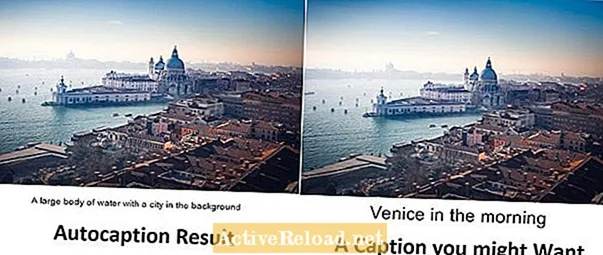
ເນື້ອຫາ
- ຄໍາຮ້ອງສະຫມັກຄໍາບັນຍາຍຮູບພາບໂດຍເບິ່ງ
- ຄໍາຮ້ອງສະຫມັກ Windows Desktop
- Mac Desktop Application
- Web Application
- ແອັບ Mobile ມືຖືທີ່ບໍ່ແມ່ນ native
- ເປັນຫຍັງຕ້ອງເພີ່ມຂໍ້ຄວາມໃສ່ຮູບ?
- ຂ້ອຍຄວນໃຊ້ໂປແກຼມໃດແດ່ທີ່ຈະເພີ່ມຂໍ້ຄວາມໃສ່ໃນຮູບຂອງຂ້ອຍ?
- ສື່ສັງຄົມ
- ເຟສບຸກ
- Google Photos
- ຄໍາຮ້ອງສະຫມັກຄໍາບັນຍາຍ Desktop
- ຄຳ ບັນຍາຍພາບ
- ຜູ້ສ້າງ ຄຳ ບັນຍາຍຟຣີ
- ໂປແກມຫົວຂໍ້ (v3.1.108)
- ຜູ້ສ້າງຫົວຂໍ້ຮູບພາບ
- CaptionViewer
- Tag Foto
- SnipTag (Mac ພຽງແຕ່) v 3.2
- ເຄື່ອງອັດຕະໂນມັດ (v 13.5)
- Web Application
- ການປຽບທຽບ ຄຳ ບັນຍາຍ Web Apps
- ລຸນພານິດ
- Fotor
- AddText
- Roflbot
- ເວບໄຊທ໌ Caption Pro
- ImgFlip
- ແອັບ Apps ມືຖື
- ໂພນໂທນ
- Typorama
- PicScanner Gold
- PhotoMyne (iOS ແລະ Android) - v 18.2.20
- ບົດສະຫຼຸບ
- ຟັງ
- ຫໍ່ ..
- ຈຸດປະສົງຂອງທ່ານ
- ປະສົບການຂອງທ່ານ
- ຄວາມຄິດເຫັນຂອງທ່ານ
Simon ໄດ້ມີສ່ວນຮ່ວມໃນການພັດທະນາໂປແກຼມໂປຼແກຼມຕັ້ງແຕ່ມື້ ທຳ ມະດາຂອງເຈ້ຍ. ລາວໄດ້ພັດທະນາໂປແກຼມໂປແກຼມທີ່ດີ ສຳ ລັບການຄຸ້ມຄອງຂໍ້ມູນ.
ຄໍາຮ້ອງສະຫມັກຄໍາບັນຍາຍຮູບພາບໂດຍເບິ່ງ
ໂປແກຼມ desktop, web, ແລະ mobile ສຳ ລັບການ ນຳ ໃຊ້ຫົວຂໍ້ຕາມການປະເມີນຜົນໃນບົດວິຈານນີ້ແມ່ນໄດ້ລະບຸໄວ້ຂ້າງລຸ່ມນີ້. ລາຍລະອຽດເພີ່ມເຕີມຂອງກິດແລະກິດອື່ນໆຕິດຕາມ. ເພື່ອຊອກຫາສະຖານທີ່ຢູ່, ພິມ Ctrl-F ແລະໃສ່ຊື່ Application.
ຄໍາຮ້ອງສະຫມັກ Windows Desktop
ໝາຍ ເຫດການສະ ໝັກ Caption Pro 4 Stars ປ່ຽນການພິມ, ຫົວຂໍ້ທີ່ສາມາດແກ້ໄຂໄດ້ວາງສະແດງຮູບພາບ 3 ດາວບັນນາທິການຮູບພາບ, ຜູ້ສ້າງຫົວຂໍ້ຮູບພາບທີ່ບໍ່ຮອງຮັບ 3.5 ດາວທີ່ບໍ່ຮອງຮັບ Picasa 3 ດາວບັນນາທິການຮູບພາບ, ບໍ່ໄດ້ຮັບການສະ ໜັບ ສະ ໜູນ
AutoSplitter 3 Stars ແປງແລະຫົວຂໍ້ການພິມ
Mac Desktop Application
ໝາຍ ເຫດການສະ ໝັກ SnipTag 3 Stars ແປງແລະພິມ ຄຳ
Web Application
ໝາຍ ເຫດການສະ ໝັກ Caption Pro Web 4 Stars ຮັກສາທຸກ pixels, Lunapic 4 Stars ບັນນາທິການຮູບພາບ AddText 4 Stars ImgFlip 4 Stars Meme-oriented, sharing
ແອັບ Mobile ມືຖືທີ່ບໍ່ແມ່ນ native
ໝາຍ ເຫດການສະ ໝັກ Typorama 3.5 Stars iOS ເທົ່ານັ້ນ Phonto 3 Stars iOS ແລະ Android
PicScanner Gold 4 Stars iOS ເທົ່ານັ້ນ, ຮັກສາ pixels, PhotoMyne 4 Stars iOS ແລະ Android, ຮັກສາ pixels
ເປັນຫຍັງຕ້ອງເພີ່ມຂໍ້ຄວາມໃສ່ຮູບ?
ການຖ່າຍຮູບບໍ່ເຄີຍງ່າຍກວ່າ. ການຄາດຄະເນບາງຢ່າງວາງ ຈຳ ນວນຮູບຖ່າຍທັງ ໝົດ ໃນໂລກປະມານ 100 ຕື້. ເນື້ອໃນຂອງພວກເຂົາມີຄວາມ ໝາຍ ສຳ ລັບຄົນທີ່ຈັບພວກເຂົາ, ແລະບາງທີຄົນທີ່ມາເບິ່ງພວກເຂົາ. ສຳ ລັບຜູ້ອື່ນ, ສອງສາມ ຄຳ ສັບກ່ຽວກັບສະພາບການເພີ່ມມູນຄ່າຂອງພວກເຂົາໃຫ້ແກ່ຄົນອື່ນ. ໃນຍຸກເຈ້ຍ, ພວກມັນມັກຈະຖືກເພີ່ມໃສ່ດ້ານຫລັງ, ຫຼືໃນອັນລະບັ້ມ. ຮູບຖ່າຍດິຈິຕອລມີຄວາມສາມາດໃຫຍ່ໃນການຈັດເກັບຂໍ້ມູນພາຍໃນໂຄງສ້າງເອກະສານຂອງພວກມັນ, ແຕ່ນີ້ສ່ວນຫຼາຍແມ່ນໃຊ້ເພື່ອບັນທຶກຂໍ້ມູນທີ່ຖືກຈັບໂດຍອັດຕະໂນມັດເຊັ່ນ: ຕົວ ກຳ ນົດການຖ່າຍຮູບແລະການ ສຳ ຜັດ, ວັນແລະເວລາ. Geo-tagging ໂດຍໃຊ້ latitude ແລະ longitude ທີ່ຖືກບັນທຶກຈາກຂໍ້ມູນ GPS ແມ່ນຖືກເພີ່ມເລື້ອຍໆໂດຍກ້ອງຖ່າຍຮູບໂທລະສັບມືຖື.
ເຖິງຢ່າງໃດກໍ່ຕາມ, ສິ່ງທີ່ຄົນສ່ວນໃຫຍ່ຢາກຮູ້ກ່ຽວກັບຮູບຖ່າຍແມ່ນວາລະສານຂອງ W 4 ຄົນ - ຜູ້ໃດ, ສິ່ງທີ່, ຢູ່ໃສແລະເວລາໃດ. ພະລັງງານຄອມພິວເຕີ້ສາມາດໃຊ້ກັບການຕອບ ຄຳ ຖາມທັງ ໝົດ ນີ້.
'ເມື່ອ' ໄດ້ສະ ໜອງ ໄດ້ງ່າຍ, ໂດຍອີງໃສ່ໂມງພາຍໃນຂອງກ້ອງເທົ່ານັ້ນ. ພວກເຂົາອາດຈະສັບສົນກ່ຽວກັບເຂດເວລາ, ແຕ່ວ່າຄວາມຖືກຕ້ອງຂອງ ໜຶ່ງ ມື້ຫຼືຫຼາຍກວ່ານັ້ນແມ່ນທຸກຄົນສ່ວນໃຫຍ່ຕ້ອງການ.
'ໃຜ' ແມ່ນໄດ້ຮັບການປະຕິບັດທີ່ດີຂື້ນໂດຍການຮັບຮູ້ໃບ ໜ້າ ແບບອັດຕະໂນມັດ, ເມື່ອໄດ້ຍົກຕົວຢ່າງບາງຕົວຢ່າງ. ໂດຍບໍ່ມີຕົວຢ່າງ, ໃບ ໜ້າ ມີແນວໂນ້ມທີ່ຈະຖືກຮັບຮູ້ວ່າເປັນຄົນດັງ.
'ແມ່ນຫຍັງ' ແມ່ນ ຄຳ ຖາມທີ່ມີການວິເຄາະຮູບພາບໂດຍອັດຕະໂນມັດ (ຫລືຫົວຂໍ້ອັດຕະໂນມັດ) ຕໍ່ສູ້ກັບ. ມັນມັກຈະມີ ຄຳ ອະທິບາຍທີ່ຖືກຕ້ອງແຕ່ບໍ່ເປັນທີ່ຮູ້ຈັກດັ່ງທີ່ສະແດງຢູ່ຂ້າງລຸ່ມ.
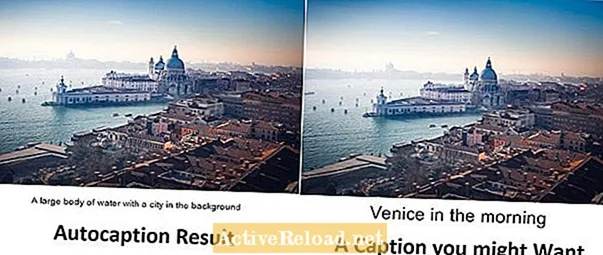
'ບ່ອນໃດ' ທີ່ສະ ໜອງ ໃຫ້ໂດຍການປ່ຽນເສັ້ນຂະ ໜານ ແລະເສັ້ນແວງທີ່ເປັນເສັ້ນທາງທີ່ຕັ້ງຊື່ໂດຍໃຊ້ຖານຂໍ້ມູນ gazetteer. ໂທລະສັບມືຖືເຮັດວຽກທີ່ດີໃນພື້ນທີ່ທີ່ມີປະຊາກອນທີ່ມີປະຊາກອນດີ, ແຕ່ວ່າຖືກໂດດເດັ່ນ, ຜົນໄດ້ຮັບອາດຈະບໍ່ ໜ້າ ພໍໃຈ. ກ້ອງຖ່າຍຮູບດິຈິຕອນບໍ່ມີການຕິດຕາມສະຖານທີ່ GPS ທີ່ຕິດຕັ້ງເປັນປະ ຈຳ.
ເຖິງແມ່ນວ່າເຕັກໂນໂລຢີ ກຳ ລັງກ້າວເຂົ້າສູ່ການເພີ່ມປະເພດຂໍ້ມູນທີ່ມະນຸດຕ້ອງການຖ່າຍຮູບໂດຍອັດຕະໂນມັດ, ມັນມີທາງຍາວທີ່ຕ້ອງໄປ, ແລະການເພີ່ມຂໍ້ຄວາມດ້ວຍຕົນເອງເບິ່ງຄືວ່າມີຄວາມ ຈຳ ເປັນເປັນເວລາຫຼາຍປີແລ້ວ.
ດ້ວຍສື່ສັງຄົມມາທີ່ meme, ບ່ອນທີ່ຮູບພາບນັ້ນຂື້ນກັບຂໍ້ຄວາມຫຼາຍກວ່າຂໍ້ຄວາມທີ່ອະທິບາຍພາບ. ປື້ມບັນທຶກ ຈຳ ນວນ ໜຶ່ງ ແມ່ນຜູ້ສືບທອດເອເລັກໂຕຣນິກຕໍ່ກັບຕາຕະລາງແລະໂປສເຕີທີ່ໄດ້ຖືກ ນຳ ໃຊ້ເພື່ອມີອິດທິພົນຕໍ່ຄວາມຄິດເຫັນຂອງປະຊາຊົນມາເປັນເວລາຫລາຍສັດຕະວັດແລ້ວ. ເຖິງຢ່າງໃດກໍ່ຕາມ, ຄ່າໃຊ້ຈ່າຍໃນການຜະລິດແລະການແຈກຢາຍເອເລັກໂຕຣນິກທີ່ໃກ້ຈະສູນນັ້ນ ໝາຍ ຄວາມວ່າປະຊາຊົນອີກຫຼາຍຄົນໃນປັດຈຸບັນສ້າງພວກມັນ, ແລະບົດບັນທຶກຄວາມຮູ້ສຶກຕະຫຼົກ / ປັດຊະຍາໃນປັດຈຸບັນອາດຈະສູງກວ່າຜູ້ທີ່ຊອກຫາອິດທິພົນຕໍ່ຄົນ
ໂປແກຼມຄອມພິວເຕີຊັ້ນ ໜຶ່ງ ຊ່ວຍໃນການສ້າງອະລະບ້ ຳ ຮູບພາບດິຈິຕອນຈາກອັນລະບັ້ມທີ່ມີຢູ່ແລ້ວເຊິ່ງຫຼາຍຄົນເປັນເຈົ້າຂອງ, ໂດຍປົກກະຕິມີຮູບຂອງສະມາຊິກໃນຄອບຄົວ. ແອັບພລິເຄຊັນເຫລົ່ານີ້ມີຄວາມສາມາດໃນການສ້າງຮູບພາບດິຈິຕອນທີ່ແຍກຕ່າງຫາກ ຈຳ ນວນ ໜຶ່ງ ຈາກການສະແກນຫລືການຖ່າຍຮູບຂອງເຈ້ຍພິມ ຈຳ ນວນ ໜຶ່ງ, ເຊັ່ນວ່າຮູບທີ່ປາກົດໃນອັນລະບັ້ມພາບ. ເຊັ່ນດຽວກັນກັບການປັບປຸງຄຸນນະພາບຂອງຮູບພາບຕົ້ນສະບັບໃນລັກສະນະຂອງບັນນາທິການ phot, ແອັບພລິເຄຊັນຕ່າງໆສາມາດເພີ່ມ ຄຳ ບັນຍາຍຕ່າງໆ (ແລະບາງຄັ້ງຂໍ້ມູນເມຕາດາລາ) ໃຫ້ແຕ່ລະຮູບພາບດິຈິຕອນ. ຄຳ ບັນຍາຍແມ່ນຖືກເພີ່ມຢູ່ລຸ່ມຮູບພາບຕົ້ນສະບັບເພື່ອບໍ່ໃຫ້ເຫັນພາບພັບຂອງພາບຕົ້ນສະບັບ. ຄວາມສາມາດເຫຼົ່ານີ້ແມ່ນມີຄວາມສົນໃຈໂດຍສະເພາະ ສຳ ລັບຄົນທີ່ສົນໃຈກ່ຽວກັບເຊື້ອສາຍ.
ຂ້ອຍຄວນໃຊ້ໂປແກຼມໃດແດ່ທີ່ຈະເພີ່ມຂໍ້ຄວາມໃສ່ໃນຮູບຂອງຂ້ອຍ?
ເມື່ອຄອມພິວເຕີ້ມີອິນເຕີເຟດຜູ້ໃຊ້ທີ່ມີປະສິດທິພາບ ໜ້ອຍ ແລະມີຮູບແບບເປັນເລື່ອງ ໃໝ່, ຂໍ້ມູນກ່ຽວກັບຮູບພາບມັກຈະສາມາດເບິ່ງເຫັນໄດ້ງ່າຍໃນຕົວທ່ອງເວັບຂອງແຟ້ມເອກະສານ (ເຊັ່ນ Windows Explorer). ໃນສະພາບແວດລ້ອມນັ້ນ, ການເພີ່ມຂໍ້ມູນໃສ່ຊື່ແຟ້ມຫລືການໃສ່ເອກະສານໄວ້ໃນໂຟນເດີທີ່ມີຊື່ຂໍ້ມູນແມ່ນສິ່ງທີ່ຄົນສ່ວນໃຫຍ່ເຮັດ.
ປະຈຸບັນ, ຄຳ ຮ້ອງສະ ໝັກ ປົກຄອງລະບົບປະຕິບັດການ. ຊື່ແຟ້ມແລະແຟ້ມເອກະສານບໍ່ສາມາດເຂົ້າເຖິງໄດ້ງ່າຍໃນການເຂົ້າເບິ່ງໂປແກຼມເບິ່ງພາບ, ໂດຍສະເພາະໃນອຸປະກອນມືຖື. ຖ້າມັນບໍ່ຢູ່ໃນ ໜ້າ ຈໍພາບ, ຜູ້ໃຊ້ຈະບໍ່ເຫັນມັນ. ສິ່ງນີ້ໃຫ້ຄວາມ ສຳ ຄັນ ໃໝ່ ໃນການຝັງຂໍ້ມູນເຂົ້າໃນຮູບພາບ.
ເວທີສື່ສັງຄົມສ່ວນໃຫຍ່ສະ ເໜີ ຫົວຂໍ້ຮູບພາບ, ແຕ່ຫົວຂໍ້ຕ່າງໆຖືກວາງຢູ່ໃນ ໜ້າ ເວບທີ່ມີຮູບພາບແລະສາມາດເບິ່ງເຫັນໄດ້ໂດຍໃຊ້ເວທີນັ້ນ. ຖ້າທ່ານດາວໂຫລດຮູບພາບດຽວຈາກເວທີສື່ສັງຄົມ, ຫົວຂໍ້ (ຫຼືຂໍ້ມູນອື່ນໆທີ່ເພີ່ມໂດຍເວທີ) ຈະບໍ່ມາພ້ອມກັບມັນ, ເຖິງແມ່ນວ່າຖ້າທ່ານດາວໂຫລດຮູບພາບທັງ ໝົດ ຂອງທ່ານ, ຂໍ້ມູນບາງຂໍ້ມູນອາດຈະຖືກລວມເຂົ້າໃນການດາວໂຫລດ.
ການທົບທວນຄືນນີ້ເບິ່ງບາງຜະລິດຕະພັນຊອບແວຊັ້ນ ນຳ ສຳ ລັບວຽກງານການບັນຍາຍຮູບພາບທີ່ທ່ານອາດຈະປະຕິບັດໃນ ໜ້າ ຈໍຄອມພິວເຕີ້, ອຸປະກອນມືຖືຫຼືການ ນຳ ໃຊ້ໂປແກຼມ Web. ສິ່ງເຫລົ່ານີ້ລວມມີການເພີ່ມຊື່ຂອງບຸກຄົນຫລືສະຖານທີ່ຕ່າງໆໃສ່ຮູບທີ່ທ່ານໄດ້ຖ່າຍຕົວເອງຫລືສ້າງ meme ເພື່ອເຂົ້າຫາຫລາຍໆຄົນທີ່ເປັນໄປໄດ້. ວຽກທີ່ແຕກຕ່າງກັນຕ້ອງມີໂປແກຼມທີ່ແຕກຕ່າງກັນ.
ສື່ສັງຄົມ
ລັກສະນະ ສຳ ຄັນຂອງສື່ສັງຄົມແມ່ນຄວາມສາມາດໃນການອັບໂຫລດຮູບພາບແລະວິດີໂອແລະຂໍ້ຄວາມທີ່ກ່ຽວຂ້ອງກັບພວກມັນ. ຮູບພາບແລະຂໍ້ຄວາມແມ່ນຖືກສະແດງຢູ່ໃນ ໜ້າ ເວັບເຊັ່ນວ່າຮູບຂ້າງລຸ່ມນີ້.
ເຟສບຸກ

ສະຖານທີ່ນີ້ຖືກ ນຳ ໃຊ້ຢ່າງກວ້າງຂວາງ, ແຕ່ການເບິ່ງຮູບພາບແລະ ຄຳ ບັນຍາຍແມ່ນຖືກ ຈຳ ກັດຕໍ່ ຄຳ ຮ້ອງສະ ໝັກ ຂອງເຟສບຸກ. ຖ້າຂໍ້ມູນຮູບພາບແລະວິດີໂອຖືກດາວໂຫລດ, ຮູບພາບໄດ້ຫຼຸດລົງຂະ ໜາດ ພິກະເຊນແລະຊື່ທີ່ບໍ່ມັກ. ຂໍ້ມູນສ່ວນຕົວເຊັ່ນວ່າທີ່ສະແດງຢູ່ໃນປ່ອງສີແດງຂ້າງເທິງນີ້ບໍ່ໄດ້ລວມເຂົ້າໃນການດາວໂຫລດ.
Google Photos
Google Photos ແມ່ນໂປແກຼມແກ້ໄຂຮູບພາບ, ການແບ່ງປັນແລະຕິດປ້າຍໃສ່ໂປແກຼມເວັບທີ່ມີຄວາມນິຍົມຫລາຍໂດຍມີຄວາມສາມາດໃນການວິເຄາະຮູບພາບທີ່ ໜ້າ ປະທັບໃຈທີ່ເຮັດໃຫ້ສາມາດຄົ້ນຫາຮູບພາບ ສຳ ລັບຫຼາຍໆ ໜ່ວຍ ງານ, ແລະຈັດກຸ່ມຮູບພາບຕາມຜູ້ທີ່ປາກົດໃນພວກເຂົາໂດຍໃຊ້ການຮັບຮູ້ໃບ ໜ້າ.
ຄຳ ບັນຍາຍຫຼາຍເສັ້ນສາມາດເພີ່ມໃສ່ຮູບພາບທີ່ເກັບໄວ້ໃນ Google Photos ຜ່ານກ່ອງຂໍ້ມູນດັ່ງຮູບຂ້າງລຸ່ມນີ້:

ເຖິງຢ່າງໃດກໍ່ຕາມ, ຖ້າກ່ອງຂໍ້ມູນບໍ່ຖືກສະແດງ, ສາຍຫຼາຍເສັ້ນຈະຖືກສະຫຼຸບຢູ່ເບື້ອງຊ້າຍເບື້ອງລຸ່ມຂອງຮູບດັ່ງລຸ່ມນີ້:
ຄໍາຮ້ອງສະຫມັກຄໍາບັນຍາຍ Desktop
ເກືອບທຸກ ຄຳ ຮ້ອງສະ ໝັກ ແກ້ໄຂຮູບພາບໃນ desktop, ໂທລະສັບ, ແລະແທັບເລັດເຮັດໃຫ້ມີຄວາມສາມາດໃນການເພີ່ມຂໍ້ຄວາມທຸກບ່ອນຢູ່ເທິງສຸດຂອງຮູບພາບ, ແລະຫລາຍໆຄົນຈະຊ່ວຍໃຫ້ທ່ານເພີ່ມພື້ນທີ່ຫວ່າງໃສ່ຮູບທີ່ທ່ານສາມາດໃສ່ຫົວຂໍ້ຂອງທ່ານ. ຄວາມຫຍຸ້ງຍາກທີ່ ສຳ ຄັນໃນການ ນຳ ໃຊ້ ຄຳ ຮ້ອງສະ ໝັກ ດັ່ງກ່າວ ສຳ ລັບຫົວຂໍ້ແມ່ນຄວາມສັບສົນ: ຜູ້ໃຊ້ຕ້ອງການພິມ ຄຳ ບັນຍາຍຂອງພວກເຂົາ, ບໍ່ໄດ້ຮຽນຮູ້ການ ນຳ ໃຊ້ບັນນາທິການຮູບພາບ. ຄວາມຫຍຸ້ງຍາກຕື່ມອີກແມ່ນການເລືອກສີ ສຳ ລັບຂໍ້ຄວາມທີ່ໂດດເດັ່ນຈາກພື້ນຫລັງຂອງຮູບຖ່າຍ. ສີດຽວກັນອາດຈະບໍ່ເຮັດວຽກໃນທຸກໆຮູບທີ່ທ່ານຂຽນ. ຖ້າທ່ານເຮັດຜິດພາດ (ເຊັ່ນວ່າການສະກົດຊື່ຂອງສະມາຊິກທີມກິລາທີ່ບໍ່ຖືກຕ້ອງ) ທ່ານຕ້ອງເຮັດຫົວຂໍ້ ໃໝ່ ທັງ ໝົດ ຄືນ. ແລະ ສຳ ລັບຮູບຄອບຄົວທີ່ມີປະຫວັດສາດ, ທ່ານອາດຈະບໍ່ຢາກຂຽນກ່ຽວກັບ ຈຳ ນວນພິກະເຊນທີ່ມີຢູ່. ໂຊກດີ, ມີໂປແກຼມຫົວຂໍ້ desktop ທີ່ອຸທິດຕົນບໍ່ຫຼາຍປານໃດທີ່ແກ້ໄຂຄວາມຫຍຸ້ງຍາກເຫຼົ່ານີ້, ແຕ່ວ່າການສະ ໜັບ ສະ ໜູນ ສຳ ລັບພວກມັນອາດຈະບໍ່ມີ.
ຮູບພາບຂອງ Windows
ໂປແກຼມຈັດການຮູບພາບ Windows ໃນປະຈຸບັນແມ່ນ Photos. ນີ້ສາມາດໃຊ້ໄດ້ ສຳ ລັບ Windows 10 ເທົ່ານັ້ນແລະທົດແທນການໃຊ້ Paint venerable Paint. ຂໍ້ຄວາມສາມາດຖືກເພີ່ມໃສ່ຮູບພາບທີ່ມີຢູ່ຜ່ານໂປແກຼມ Paint3D, ແຕ່ວ່າມີຂໍ້ ຈຳ ກັດທີ່ໄດ້ກ່າວມາຂ້າງເທິງ. ເຖິງຢ່າງໃດກໍ່ຕາມ, ຮູບພາບມີການວິເຄາະຮູບພາບອັດຕະໂນມັດທີ່ ໜ້າ ປະທັບໃຈ, ສົມມຸດວ່າສາມາດແຂ່ງຂັນກັບ Google Photos. ມັນສະ ໜັບ ສະ ໜູນ ການຄົ້ນຫາໂດຍໃຊ້ຂໍ້ຄວາມອະທິບາຍວັດຖຸຕ່າງໆໃນຮູບຖ່າຍ, ເຊັ່ນວ່າອາຫານ, ສັດ, ແລະອື່ນໆເພື່ອດຶງເອົາຮູບພາບທີ່ບັນຈຸວັດຖຸຕ່າງໆອອກມາ. ມັນຍັງປະຕິບັດການສະກັດເອົາຂໍ້ຄວາມທີ່ປາກົດຢູ່ໃນຮູບພາບ, ດັ່ງນັ້ນຖ້າຮູບໃດ ໜຶ່ງ ທີ່ມີ ຄຳ ບັນຍາຍ, ການຄົ້ນຫາຂໍ້ຄວາມທີ່ປາກົດຢູ່ໃນ ຄຳ ບັນຍາຍຈະເຮັດໃຫ້ຮູບພາບນັ້ນເປັນຜົນ. ໃບຫນ້າຍັງຖືກສະກັດໂດຍອັດຕະໂນມັດແລະການຕັ້ງຊື່ ໜຶ່ງ ຈະຊ່ວຍໃຫ້ການຊອກຄົ້ນຫາຮູບພາບທັງ ໝົດ ທີ່ບັນຈຸໃບ ໜ້າ ນີ້. ຍ້ອນວ່າ Photos ແມ່ນໂປແກຼມຄອມພິວເຕີ້ desktop, ຖານຂໍ້ມູນທີ່ບັນຈຸຂໍ້ມູນທີ່ສະກັດເອົາໂດຍອັດຕະໂນມັດທັງ ໝົດ ແມ່ນມີໃຫ້ຜູ້ທີ່ສົນໃຈຢາກກວດເບິ່ງທີ່ C: Users UserName> AppData Local Packages Microsoft.Windows.Photos_8wekyb3d8bbwe LocalState MediaDB.v1.sqlite for ຮູບພາບປະຈຸບັນ (2019.19011.19410.0).
ຄັງຮູບພາບ
ເມື່ອກ່ອນເອີ້ນວ່າ Windows Live Photo Gallery, ໂປແກຼມຟຣີນີ້ແມ່ນຜູ້ຈັດຕັ້ງຮູບພາບ, ບັນນາທິການຮູບພາບແລະແອັບແບ່ງປັນຮູບພາບ. ມັນແມ່ນສ່ວນ ໜຶ່ງ ຂອງຊຸດໂປຣແກຣມ Windows Essentials ຂອງ Microsoft, ແຕ່ການສະ ໜັບ ສະ ໜູນ ໄດ້ຖືກຢຸດເຊົາໃນປີ 2017, ອາດຈະເປັນຍ້ອນການແຂ່ງຂັນຈາກ Google Photos, ເຊິ່ງມີໂປແກຼມທີ່ຄ້າຍຄືກັນກັບໂປແກຼມເວັບ. ເຖິງຢ່າງໃດກໍ່ຕາມ, Windows Essentials ຍັງສາມາດດາວໂຫລດໄດ້ຈາກ CNET ແລະຫໍສະມຸດພາບສາມາດໃຊ້ງານໄດ້ພາຍໃຕ້ Windows 10, ເຖິງແມ່ນວ່າຟັງຊັນ geo-tagging ບໍ່ໄດ້ເຮັດວຽກກໍ່ຕາມ.
ຫ້ອງສະແດງຮູບພາບສະ ເໜີ ຂໍ້ມູນເພີ່ມເຕີມຂອງ metadata ລວມທັງຜູ້ຄົນ (ໃຊ້ການຮັບຮູ້ໃບ ໜ້າ ເພື່ອ ກຳ ນົດບຸກຄົນທີ່ມີຊື່ໃນຮູບພາບອື່ນໆ), ປ້າຍອະທິບາຍແລະ ຄຳ ບັນຍາຍ.
ການສະແດງ ຄຳ ບັນຍາຍນີ້ຈະຫາຍໄປພາຍຫຼັງ 5 ວິນາທີເວັ້ນເສຍແຕ່ວ່າຕົວກະພິບຈະເກີນ ຄຳ ບັນຍາຍ, ແລະບໍ່ສະແດງຢູ່ໃນຮູບແບບສະໄລ້. ຂະ ໜາດ ຂອງ ຄຳ ບັນຍາຍແມ່ນສາມາດຄວບຄຸມໄດ້ໂດຍການປ່ຽນຂະ ໜາດ ຕົວ ໜັງ ສືຂອງຕົວທ່ອງເວັບ.
ເຖິງແມ່ນວ່າສິ່ງ ອຳ ນວຍຄວາມສະດວກໃນຫົວຂໍ້ຂອງ Google ມີຂໍ້ ຈຳ ກັດບາງຢ່າງ, ການດາວໂຫລດຂໍ້ມູນທັງ ໝົດ ຂອງ Google Photos ກໍ່ປະກອບມີເມຕາເດຕາເຊັ່ນ: ຄຳ ບັນຍາຍເປັນເອກະສານ JSON ແຍກຕ່າງຫາກ ສຳ ລັບຮູບພາບແຕ່ລະອັນ, ແລະໂຄງສ້າງອັລບັມແມ່ນຖືກຈັດໃສ່ກັບໂຄງສ້າງຂອງໂຟນເດີ, ເຊິ່ງເຮັດໃຫ້ການ ນຳ ເຂົ້າກັບໂປແກຼມອື່ນງ່າຍຫຼາຍ. ເຖິງຢ່າງໃດກໍ່ຕາມ, ມີພຽງແຕ່ອະລະບ້ ຳ ທີ່ສ້າງໂດຍຜູ້ໃຊ້ເທົ່ານັ້ນ. ການຈັດກຸ່ມຮູບພາບຕ່າງໆຂອງ Google Photos ທີ່ມີບຸກຄົນໃດ ໜຶ່ງ ຫລືວັດຖຸໃດ ໜຶ່ງ ບໍ່ໄດ້ຖືກລວມເຂົ້າໃນການດາວໂຫລດເວັ້ນເສຍແຕ່ອະລະບ້ ຳ ຈະຖືກແບ່ງປັນ.
ການເຮັດວຽກກັບ Caption Pro desktop ແມ່ນສາມາດດຶງຂໍ້ມູນເມຕາແລະຊື່ເພັງຈາກຂໍ້ມູນທີ່ດາວໂຫລດມາຈາກ Google Photos ແລະສ້າງຫົວຂໍ້ແລະຫົວຂໍ້ຍ່ອຍ. ຖ້າເອກະສານທີ່ມີຫົວຂໍ້ໃນທາງນີ້ຖືກອັບໂຫລດໄປທີ່ Google Photos, ຂໍ້ຄວາມສາມາດເບິ່ງໄດ້ງ່າຍໃນທຸກຮູບພາບທີ່ສະແດງຢູ່ບ່ອນນີ້.
Metadata ທີ່ສ້າງໂດຍ Photo Gallery ບໍ່ໄດ້ຖືກສະແດງເປັນພິກະເຊນຂອງພາບແຕ່ຈະຖືກສະແດງຢູ່ຂ້າງຮູບໃນເວລາທີ່ມັນຖືກເລືອກ, ໂດຍມີຫົວຂໍ້ທີ່ສະແດງຢູ່ດ້ານລຸ່ມ. ນີ້ ຈຳ ກັດການສະແດງສະພາບແວດລ້ອມຂອງ Windows ທີ່ມີການຕິດຕັ້ງຫ້ອງສະແດງຮູບພາບ, ເຖິງແມ່ນວ່າການລວມເຂົ້າກັບ Windows ໝາຍ ຄວາມວ່າເມຕາເດຕາທີ່ໃຊ້ແລ້ວຈະສາມາດເບິ່ງເຫັນໄດ້ເມື່ອຕົວກະພິບຢູ່ ເໜືອ ເອກະສານທີ່ຖືກປຸງແຕ່ງແລ້ວ. ມັນຍັງສະແດງໃຫ້ເຫັນແຟ້ມຮູບພາບທັງ ໝົດ ທີ່ເກັບໄວ້ໃນໄດໃນທ້ອງຖິ່ນໃນເວລາເລີ່ມຕົ້ນ, ເຊິ່ງອາດຈະໃຊ້ເວລາຫຼາຍ.

ການກຽມພ້ອມແລະການເຮັດວຽກທີ່ສົມບູນແບບຈະເຮັດໃຫ້ພື້ນຖານຮູບພາບມີຜູ້ ນຳ ໃຊ້ທີ່ ຈຳ ເປັນ, ແຕ່ການຂາດການສະ ໜັບ ສະ ໜູນ ໝາຍ ຄວາມວ່າການ ດຳ ເນີນງານໃນອະນາຄົດແມ່ນບໍ່ແນ່ນອນ. blog ຂອງ Jean-Paul Olivier ໃຫ້ ຄຳ ແນະ ນຳ ກ່ຽວກັບວິທີການທີ່ຈະໄດ້ຮັບສະຖານທີ່ຕິດປ້າຍທາງພູມສາດໃນ Phot Gallery ກັບໂປແກຼມອື່ນ.
ຄະແນນຂອງຂ້ອຍ: 3 ດາວ
Picasa
Picasa ຂອງ Google ແມ່ນຜູ້ຈັດຕັ້ງແລະຜູ້ເບິ່ງຮູບທີ່ຢຸດ ສຳ ລັບການຈັດຕັ້ງແລະແກ້ໄຂຮູບພາບດິຈິຕອນ, ບວກກັບເວບໄຊທ໌ແບ່ງປັນຮູບພາບ. ມັນຖືກແທນໂດຍ Google Photos ໃນປີ 2016 ແຕ່ວ່າມັນຍັງມີໃຫ້ດາວໂຫລດຈາກ CNET. Google ໄດ້ຜະລິດ Mac ແລະ Windows ລຸ້ນ ໃໝ່. ມັນສະຫນອງການເຮັດວຽກທີ່ມີລະດັບໃຫຍ່, ລວມທັງການເພີ່ມຫົວຂໍ້, ລວມທັງຜູ້ທີ່ມີຫລາຍສາຍ. ການຈັດການກັບຫຼາຍສາຍແມ່ນມີ ຈຳ ກັດ. ເຖິງແມ່ນວ່າເສັ້ນ ໃໝ່ ສາມາດລິເລີ່ມໄດ້ (ໂດຍການກົດ ctrl-enter ກ່ວາການປ້ອນເຂົ້າ), ມີພຽງແຕ່ເສັ້ນ ທຳ ອິດຂອງຫົວຂໍ້ແຖວຫຼາຍສາຍທີ່ເບິ່ງໄດ້ຖ້າຫົວຂໍ້ຖືກພິມໃສ່. ໃຊ້ ສຳ ລັບ ຄຳ ບັນຍາຍ, ແຕ່ພື້ນທີ່ທີ່ ນຳ ໃຊ້ແມ່ນມີ ຈຳ ກັດແລະທັບຊ້ອນຮູບດັ່ງຮູບຂ້າງລຸ່ມນີ້. ຄຳ ບັນຍາຍເຕັມສາມາດເບິ່ງໄດ້ໂດຍການເລື່ອນລົງໃນສ່ວນຫົວຂໍ້.

ຂໍ້ມູນ ຄຳ ບັນຍາຍທີ່ເພີ່ມໂດຍ Picasa ແມ່ນສາມາດເບິ່ງໄດ້ພາຍໃນແອັບພລິເຄຊັນເທົ່ານັ້ນ, ແຕ່ເກັບໄວ້ໃນເມຕາຂໍ້ມູນໄຟລ໌, ເຮັດໃຫ້ມັນສາມາດເຂົ້າເຖິງແອັບພລິເຄຊັນອື່ນໆໄດ້.
ໃນຂະນະທີ່ມັນມີລະດັບຄວາມສາມາດທີ່ ໜ້າ ປະທັບໃຈ (ລວມທັງການຜະລິດເວັບບອດ), ການຄັດຄ້ານໂດຍ Google ແລະຄວາມຈິງທີ່ວ່າຫົວຂໍ້ຂອງມັນສາມາດເບິ່ງເຫັນໄດ້ໃນ Picasa ເທົ່ານັ້ນເຮັດໃຫ້ມັນມີປະໂຫຍດທີ່ ຈຳ ກັດ.
ຄະແນນຂອງຂ້ອຍ: 3 ດາວ
ຄຳ ບັນຍາຍພາບ
ນີ້ແມ່ນໂປແກຼມ Windows ຈາກ Golden Apple Software ທີ່ສາມາດເພີ່ມ ຄຳ ບັນຍາຍເຖິງ 5 ເສັ້ນຢູ່ລຸ່ມຮູບພາບແລະສ້າງຂອບສີ ດຳ ແລະສີຂາວຮອບຮູບພາບທີ່ອັບໂຫລດ, ເຊິ່ງສາມາດເປັນຮູບແບບ JPEG, GIF ຫຼື PNG. ເຖິງຢ່າງໃດກໍ່ຕາມ, ອັດຕາສ່ວນຂອງຮູບທີ່ຖືກເລືອກຕ້ອງຖືກລະບຸຢ່າງຖືກຕ້ອງຖ້າບໍ່ດັ່ງນັ້ນຮູບຈະຖືກຕັດລົງ. ເຖິງແມ່ນວ່າຕົວອັກສອນແລະຕົວ ໜັງ ສືສາມາດເລືອກໄດ້ກໍ່ຕາມ, ແຕ່ບໍ່ມີການຄວບຄຸມຂະ ໜາດ ຫົວຂໍ້ແລະທຸກສາຍແມ່ນສູງເທົ່າກັນ. ເຄື່ອງ ໝາຍ ນໍ້າຈະຖືກເພີ່ມເຂົ້າໃນຮູບພາບໃນສະບັບທີ່ບໍ່ມີໃບອະນຸຍາດ. ໃບອະນຸຍາດລາຄາ 13.39 ໂດລາ A. ຮຸ່ນທີ່ດາວໂຫລດໄດ້ຖິ້ມຂໍ້ຜິດພາດເມື່ອບັນທຶກພາບ. ເວັບໄຊທ໌ Golden Apple Software ພຽງແຕ່ອະທິບາຍເຖິງຜູ້ສ້າງເວັບໄຊທ໌້, ສະນັ້ນຄົງຈະບໍ່ມີການສະ ໜັບ ສະ ໜູນ.
ຄະແນນຂອງຂ້ອຍ: 1 ດາວ
ຜູ້ສ້າງ ຄຳ ບັນຍາຍຟຣີ
ຄໍາຮ້ອງສະຫມັກທີ່ງ່າຍດາຍນີ້ຈາກ Solutions ຮູບພາບຟຣີດໍາເນີນການພຽງແຕ່ໃນຮູບ JPEG ດຽວ. ຮູບພາບທີ່ຖືກບັນທຶກໄວ້ແມ່ນບັນທຶກໄວ້ດ້ວຍຕົນເອງ. ຕົວອັກສອນຕົວ ໜັງ ສື, ສີ, ຕຳ ແໜ່ງ (ຢູ່, ຂ້າງເທິງ, ຫລືຂ້າງລຸ່ມຂອງຮູບພາບ) ໄດ້ຖືກລະບຸເປັນຕົວເລກແລະ ຄຳ ບັນຍາຍຫຼາຍຫົວສາມາດ ນຳ ໃຊ້ກັບຮູບພາບເພື່ອສ້າງ ຄຳ ບັນຍາຍແບບຫຼາຍເສັ້ນໂດຍຂະບວນການອອກແຮງງານ. ຄຳ ບັນຍາຍສາມາດແກ້ໄຂໄດ້ກ່ອນປະຢັດ, ແຕ່ບໍ່ແມ່ນຫຼັງຈາກນັ້ນ. ຄຳ ບັນຍາຍສາມາດບັນທຶກເປັນ ຄຳ ອະທິບາຍຮູບພາບແຕ່ໃນກໍລະນີນີ້, pixels ຮູບພາບບໍ່ໄດ້ຖືກປ່ຽນແປງ. ເວັບໄຊທ໌ຂອງຜູ້ຈັດພິມແມ່ນສາມາດເຂົ້າເຖິງໄດ້ແຕ່ບໍ່ໄດ້ກ່າວເຖິງຜະລິດຕະພັນ, ເຊິ່ງວັນທີລິຂະສິດແມ່ນປີ 2014. ມັນຄົງຈະບໍ່ແມ່ນວ່າຜະລິດຕະພັນດັ່ງກ່າວຍັງໄດ້ຮັບການສະ ໜັບ ສະ ໜູນ ຢູ່.
ຄະແນນຂອງຂ້ອຍ: 2 ດາວ
ໂປແກມຫົວຂໍ້ (v3.1.108)
ມີຜະລິດຕະພັນ ຈຳ ນວນ ໜຶ່ງ ທີ່ມີຊື່ນີ້: Caption-Pro ແມ່ນເຄື່ອງມືແກ້ໄຂເມຕາດາລາທີ່ມີຊື່ສຽງໃນອັງກິດ ສຳ ລັບຜູ້ຊ່ຽວຊານດ້ານສື່ມວນຊົນເຊິ່ງຜະລິດ ຄຳ ບັນຍາຍທີ່ປະກອບດ້ວຍຊື່ຂອງຄົນທີ່ປາກົດໃນຮູບໂດຍໃຊ້ການຮັບຮູ້ທາງ ໜ້າ. ນອກນັ້ນຍັງມີແອັບ iPhone iPhone ທີ່ຖືກທົບທວນບໍ່ດີກ່ຽວກັບຊື່ນີ້ທີ່ສະ ເໜີ ການຄັດເລືອກ ຄຳ ບັນຍາຍທີ່ກຽມໄວ້ກ່ອນ ສຳ ລັບຮູບ.
Caption Pro (ຈາກທີ່ປຶກສາ Aleka) ດຳ ເນີນງານກັບເອກະສານ JPEG ແລະໄຟລ໌ວິດີໂອ (ຮູບແບບ mp4, mov ແລະ 3gp ເທົ່ານັ້ນ). ມັນສະ ໜັບ ສະ ໜູນ ການດັດແກ້ຫົວຂໍ້ທີ່ໃຊ້ແລ້ວໂດຍການເກັບຮັກສາໄວ້ໃນຂໍ້ມູນເມຕາແລະໃສ່ສ່ວນທີ່ຢູ່ໃນລອກເອົາຂ້າງລຸ່ມຂອງຮູບພາບເດີມ, ດັ່ງນັ້ນການຮັກສາຄວາມສົມບູນຂອງຮູບພາບເດີມແລະເຮັດໃຫ້ຫົວຂໍ້ສາມາດເບິ່ງເຫັນໄດ້ຈາກໂປແກຼມເບິ່ງຮູບພາບໃດໆ.
ຮູບພາບແລະວິດີໂອສາມາດໂຫລດໄດ້ຈາກໂປແກຼມທ່ອງເວັບຂອງແຟ້ມເອກະສານຫລືໂຟນເດີ, ໂດຍການລາກແລະວາງຫລືວາງຈາກ Clipboard. ຮູບແບບອັດຕະໂນມັດທີ່ຖືກຕັດແລະບໍ່ຄ່ອຍເຊື່ອງ່າຍໆກໍ່ສາມາດໄດ້ຮັບຈາກການສະແກນຫຼືຮູບພາບຂອງການພິມເຈ້ຍຫຼາຍຮູບດັ່ງທີ່ສະແດງຢູ່ດ້ານລຸ່ມ:

ຮູບພາບທີ່ສາມາດໂຫລດໄດ້ສາມາດສັ່ງໄດ້ໂດຍອັດຕະໂນມັດໂດຍຊື່ແຟ້ມຫລືວັນທີ, ແລະສັ່ງຄືນ ໃໝ່ ດ້ວຍຕົນເອງຜ່ານອິນເຕີເຟດກາຟິກ. ການໂຕ້ຕອບລາກແລະວາງສາມາດຖືກ ນຳ ໃຊ້ເພື່ອອັບໂຫລດແລະຮວມກຸ່ມແຟ້ມເອກະສານຈາກແຫຼ່ງຕ່າງໆ, ເຊັ່ນ: ໂທລະສັບມືຖືແລະບັດ SD ກ້ອງຖ່າຍຮູບດິຈິຕອນ.
ຄຳ ບັນຍາຍສາມາດເພີ່ມເປັນທ່ອນດຽວ, ບໍ່ວ່າຈະເປັນການພິມຫລືຈາກການປາກເວົ້າ (ສຳ ລັບຜູ້ໃຊ້ Win 10) ດ້ວຍຕົວ ໜັງ ສືຕໍ່ເນື່ອງຫລືຫລາຍແຖວ, ຫລືເປັນສອງສ່ວນທີ່ມີຂະ ໜາດ ຕ່າງກັນ ສຳ ລັບແຕ່ລະພາກສ່ວນ, ເຮັດໃຫ້ມັນມີປະໂຫຍດໂດຍສະເພາະ ສຳ ລັບຮູບທີມ. ສ່ວນທີສອງຂອງ ຄຳ ບັນຍາຍຮູບພາບອາດຈະແມ່ນຂົງເຂດຂອງຮູບພາບອື່ນ (ເຊັ່ນວ່າກ້ອງຫຼັງຂອງຮູບທີ່ມີຂໍ້ຄວາມຂຽນດ້ວຍລາຍລັກອັກສອນ). ຂະ ໜາດ ຕົວ ໜັງ ສືຖືກປັບຂະ ໜາດ ໂດຍອັດຕະໂນມັດເພື່ອ ເໝາະ ສົມກັບພື້ນທີ່ທີ່ລະບຸໄວ້ ສຳ ລັບແຖບ ຄຳ ບັນຍາຍ.ມັນ ນຳ ສະ ເໜີ ຄຸນລັກສະນະອື່ນໆທີ່ຫຼາກຫຼາຍລວມທັງການປັບແຕ່ງຫົວຂໍ້ຮູບພາບ, ຕົວອັກສອນແລະການເລືອກສີພື້ນຫລັງ, ການສະໄລ້, ການຊູມ, ການປັບຂະ ໜາດ ຂອງອັດຕາສ່ວນ ບັນດາຮູບພາບ, ໂປແກຼມ Windows Photos ແລະໂປແກຼມເພີ່ມຂໍ້ມູນ metadata ທີ່ເປັນມືອາຊີບ), ແລະມີສ່ວນຕິດຕໍ່ສາຍ ຄຳ ສັ່ງ. ຕົວອັກສອນໄບຕ໌ຄູ່ (ເຊັ່ນ: ພາສາຈີນ) ສາມາດຖືກລວມເຂົ້າໃນ ຄຳ ບັນຍາຍ, ແຕ່ບໍ່ແມ່ນ emojis.
Caption Pro ສະ ເໜີ ສອງຕົວເລືອກໃນການຮັບຮູ້ໃບ ໜ້າ ເຊິ່ງຊ່ວຍໃຫ້ຜູ້ໃຊ້ສາມາດຕັ້ງຊື່ໃບ ໜ້າ ທີ່ກວດພົບໃນຮູບພາບແລະມີ ຄຳ ບັນຍາຍເພີ່ມທີ່ປະກອບດ້ວຍຊື່ໃບ ໜ້າ ຕາມ ລຳ ດັບຊ້າຍ - ຂວາ. ຕົວເລືອກມາດຕະຖານ, ການ ນຳ ໃຊ້ຊັບພະຍາກອນທ້ອງຖິ່ນ. ແມ່ນລວມຢູ່ໃນໃບອະນຸຍາດຂັ້ນພື້ນຖານ. ຕົວເລືອກທີ່ນິຍົມໃຊ້ເປັນການບໍລິການເວບໄຊທ໌ທາງການຄ້າເພື່ອການຊອກຄົ້ນຫາແລະການຮັບຮູ້, ແລະໃຫ້ຄວາມໄວແລະຄວາມຖືກຕ້ອງສູງກວ່າຕົວເລືອກມາດຕະຖານ. ມັນຮຽກຮ້ອງໃຫ້ມີການເຊື່ອມຕໍ່ອິນເຕີເນັດແລະມີພຽງແຕ່ 50 ລາຍການທີ່ມີຄ່າ ທຳ ນຽມເທົ່ານັ້ນທີ່ລວມຢູ່ໃນໃບອະນຸຍາດຂັ້ນພື້ນຖານ. ການເຮັດທຸລະ ກຳ ເພີ່ມເຕີມຕ້ອງໄດ້ຊື້ເປັນຂັ້ນເທິງຫລືລວມເຂົ້າໃນການຊື້ໃບອະນຸຍາດເບື້ອງຕົ້ນ.
ຂໍ້ຄວາມ ຄຳ ບັນຍາຍຮູບພາບຈະຖືກເກັບຢູ່ໃນທົ່ງນາຂໍ້ມູນ metadata ຂອງ IPTC ເຊັ່ນດຽວກັນກັບຮູບພາບພິກະເຊນແລະຕົວເລືອກບັນທຶກທີ່ມີຄຸນນະພາບສູງຫຼຸດຜ່ອນການປ່ຽນແປງການປະມວນຜົນ, ເຮັດໃຫ້ Caption Pro ເໝາະ ສົມເປັນພິເສດ ສຳ ລັບການຄົ້ນຫາເຊື້ອສາຍແລະການເກັບຂໍ້ມູນ.
Caption Pro ສະ ເໜີ ການເບິ່ງສະໄລ້ເຊິ່ງໃນນັ້ນມີພຽງແຕ່ຮູບພາບແລະວິດີໂອທີ່ຖືກສະແດງເທົ່ານັ້ນ, ຈຶ່ງເຮັດໃຫ້ມັນ ເໝາະ ສົມຫລາຍ ສຳ ລັບການປຸງແຕ່ງຮູບພາບການເດີນທາງແລະຮູບພາບວິດີໂອທີ່ບັນທຶກໄວ້ໃນອຸປະກອນມືຖື.
ສຳ ລັບຜູ້ໃຊ້ທີ່ບໍ່ແມ່ນ Windows ຫລືຜູ້ໃຊ້ທີ່ບໍ່ມີສິດຄຸ້ມຄອງລະບົບທ້ອງຖິ່ນ, ມີໂປແກຼມ Web ສຳ ລັບຮູບພາບດຽວແລະສາມາດເຂົ້າເຖິງການສະ ໝັກ ໄດ້ເຕັມທີ່ຜ່ານທາງເຊີຟເວີ Windows ດ້ວຍການລວມຕົວ Dropbox ສາມາດໃຊ້ໄດ້ຕາມ ຄຳ ຮ້ອງຂໍ. ມັນສະ ໜອງ ການທົດລອງ 30 ວັນໂດຍບໍ່ເສຍຄ່າແລະຄ່າ ທຳ ນຽມໃບອະນຸຍາດຂັ້ນພື້ນຖານ 29 ໂດລາສະຫະລັດ. ໃບອະນຸຍາດຂັ້ນພື້ນຖານລວມມີການໂອນເງິນໃບ ໜ້າ 50 ໃບ. ທຸລະ ກຳ ການຮັບຮູ້ໃບ ໜ້າ ພິເສດເພີ່ມເຕີມສາມາດຊື້ໄດ້ໃນລາຄາລະຫວ່າງ 0.02 ໂດລາແລະ 0.03 ໂດລາສະຫະລັດຕໍ່ການໂອນ ສຳ ລັບ 500 ຫຼື 1000 ໂອນ.
Caption Pro ໃຊ້ໃນ Windows ລຸ້ນ 64, 7, 8.1 ແລະ 10, ແຕ່ການຮັບຮູ້ໃບ ໜ້າ ມີພຽງໃນ Windows 10. ລຸ້ນກ່ອນ ໜ້າ ນີ້ທີ່ໃຊ້ໃນລະບົບ 32 ບິດ. ເວັບໄຊທ໌ທີ່ປຶກສາຂອງ Aleka ແມ່ນສາມາດເຂົ້າເຖິງໄດ້ແລະອະທິບາຍກ່ຽວກັບ Caption Pro, ເຊິ່ງມີວັນສະຫງວນລິຂະສິດຂອງປີ 2020. ຄວາມຊ່ວຍເຫຼືອດ້ານສະພາບການ, ເອກະສານຄວາມຊ່ວຍເຫຼືອໃນທ້ອງຖິ່ນແລະການສະ ໜັບ ສະ ໜູນ ອີເມວແມ່ນມີທັງ ໝົດ.
ຄະແນນຂອງຂ້ອຍ: 4,5 ດາວ
ຜູ້ສ້າງຫົວຂໍ້ຮູບພາບ
ນີ້ແມ່ນໂປແກຼມ Windows ຟຣີທີ່ມີໃຫ້ຜ່ານ Softpedia, ເຊິ່ງເຊັ່ນດຽວກັບ Caption Pro, ມີພຽງແຕ່ປະມວນຜົນພາບ JPEG ເທົ່ານັ້ນ. ມັນສາມາດປະມວນຜົນຫລາຍເອກະສານພ້ອມທັງເອກະສານດຽວ. ຄຳ ບັນຍາຍສາມາດ ກຳ ນົດ ຕຳ ແໜ່ງ ຫຼືຢູ່ຂ້າງລຸ່ມຂອງຮູບພາບແລະຂະ ໜາດ ຄຳ ບັນຍາຍ, ຕົວອັກສອນແລະສີສາມາດເລືອກເປັນຕົວເລກໄດ້. ຄຳ ບັນຍາຍເທິງຮູບພາບຕັ້ງຢູ່ເປັນ ຈຳ ນວນຫລາຍກ່ວາໂດຍການລາກ. ຫົວຂໍ້ຫຼາຍເສັ້ນໄດ້ຮັບການສະ ໜັບ ສະ ໜູນ, ແຕ່ມີການອະນຸຍາດສູງສຸດ 5 ເສັ້ນ. ເຖິງຢ່າງໃດກໍ່ຕາມ, ມັນບໍ່ມີການປັບຂະ ໜາດ ຕົວ ໜັງ ສືໂດຍອັດຕະໂນມັດເພື່ອໃຫ້ ເໝາະ ກັບຫົວຂໍ້ທີ່ມີຢູ່ໃນພື້ນທີ່ທີ່ມີຢູ່, ແລະເມື່ອ ນຳ ໃຊ້ແລ້ວ, ຫົວຂໍ້ບໍ່ສາມາດດັດແກ້ໄດ້, ເຖິງວ່າມັນສາມາດຖືກບັນທຶກເປັນ EXIF Descriptions. ການໂຕ້ຕອບຂອງຜູ້ໃຊ້ອາດຈະເຮັດໃຫ້ຜູ້ຊົມໃຊ້ຈົວຫວັ່ນໄຫວ. ເວບໄຊທ໌ຂອງຜູ້ຂຽນ (ricksideas.com) ບໍ່ສາມາດເຂົ້າເຖິງໄດ້. ແຜນງານແມ່ນລົງວັນທີ 2015 ສະນັ້ນມັນອາດຈະບໍ່ໄດ້ຮັບການສະ ໜັບ ສະ ໜູນ ໃນປະຈຸບັນ.
ຄະແນນຂອງຂ້ອຍ: 3.5 ດາວ
CaptionViewer
ໂປແກຼມນີ້ແມ່ນສ່ວນ ໜຶ່ງ ຂອງ 4 ໂປແກຼມ ສຳ ລັບຈັດການເກັບ ກຳ ຮູບພາບດິຈິຕອນຈາກ CaptionsMadeEasy. ບັນດາໂປແກຼມອື່ນຊ່ວຍໃຫ້ການຈັດລຽງການລວບລວມ, ການໃສ່ຫົວຂໍ້ຂອງຮູບຫຼາຍຮູບແລະການແກ້ໄຂຂໍ້ມູນກ່ຽວກັບເວລາ. ການລວບລວມຮູບພາບທີ່ມີຫົວຂໍ້ອາດຈະຖືກເບິ່ງເປັນພາບສະໄລ້. ເຊັ່ນດຽວກັບ Caption Pro, ມັນສະ ໜັບ ສະ ໜູນ ການດັດແກ້ຫົວຂໍ້ທີ່ໃຊ້ແລ້ວ, ແຕ່ຫົວຂໍ້ຕ່າງໆສາມາດເບິ່ງເຫັນໄດ້ໂດຍໃຊ້ຮູບພາບໂດຍໃຊ້ໂປແກຼມ CaptionViewer - ມັນຖືກເກັບຢູ່ໃນຂໍ້ມູນ metadata ຂອງ Windows Title, ແຕ່ບໍ່ໄດ້ຝັງຢູ່ໃນ pixels ພາບ. ຫົວຂໍ້ເລີ່ມຕົ້ນແມ່ນວັນທີ່ຖ່າຍຮູບຖ້າມີ. ການເລືອກເອກະສານ ໜຶ່ງ ຂໍ້ຈາກການໂຫຼດຂອງແຟ້ມ
ໄຟລ໌ອື່ນໆທີ່ມີຊື່ຢູ່ກ່ອນມັນຖ້າເນື້ອຫາຂອງໂຟນເດີຖືກຈັດຮຽງຕາມຊື່. ລາຄາ Caption View ລາຄາ 24 ໂດລາສະຫະລັດ, ມີໂປແກຼມອື່ນໆໃນຊຸດລາຄາ 12 ໂດລາສະຫະລັດ. ຮູບແບບສາທິດອະນຸຍາດໃຫ້ເບິ່ງຮູບນ້ອຍກວ່າ 30 ຮູບແລະປ່ຽນແທນທຸກໆຫົວຂໍ້ທີ 4. ໃບສະ ໝັກ ຖືກລິຂະສິດໃນປີ 2015 ແຕ່ເວບໄຊທ໌ຂອງບໍລິສັດສາມາດເຂົ້າເຖິງໄດ້ແລະກ່າວເຖິງ CaptionViewer, ສະນັ້ນການສະ ໜັບ ສະ ໜູນ ອາດຈະມີເຖິງແມ່ນວ່າໃບສະ ໝັກ ບໍ່ໄດ້ຖືກປັບປຸງໃນບາງເວລາ.
ຄະແນນຂອງຂ້ອຍ: 1.5 ດາວ
Tag Foto
ນີ້ແມ່ນໂປແກຼມ Universal Windows Program ທີ່ໃຊ້ໃນ Windows 10 ຈາກ Fotonice ເທົ່ານັ້ນ, ແລະສາມາດໃຊ້ໄດ້ຈາກ Microsoft Store ໃນລາຄາ 2,95 ໂດລາສະຫະລັດ. ມັນອະນຸຍາດໃຫ້ເພີ່ມກອບຮູບປະມານຮູບພາບໃດ ໜຶ່ງ ໃນຮູບແບບ JPEG, BMP ຫຼື PNG, ດັ່ງຮູບຂ້າງລຸ່ມນີ້.

Foto Tag ອະນຸຍາດໃຫ້ເພີ່ມປະລິມານທີ່ແຕກຕ່າງກັນຂອງສີທີ່ເລືອກໃຫ້ຖືກເພີ່ມເຂົ້າໃນຮູບ. ທ່ອນໄມ້ຂອງຕົວ ໜັງ ສືຫຼາຍເສັ້ນ, ໂດຍໃຊ້ຕົວອັກສອນທີ່ຖືກຄັດເລືອກຈາກນັ້ນອາດຈະຖືກເພີ່ມເຂົ້າທຸກບ່ອນໃນຮູບ, ລວມທັງຢູ່ໃນແຖບ ຄຳ ບັນຍາຍດັ່ງຮູບຂ້າງລຸ່ມນີ້.

ເຖິງຢ່າງໃດກໍ່ຕາມ, ຕົວ ໜັງ ສືຕ້ອງຖືກຈັດຕໍາ ແໜ່ງ ດ້ວຍຕົນເອງແລະເຖິງແມ່ນວ່າຕົວອັກສອນຕົວ ໜັງ ສື, ຮູບແບບ, ແລະຄວາມສອດຄ່ອງສາມາດເລືອກໄດ້, ຂະ ໜາດ ຕົວອັກສອນກໍ່ບໍ່ສາມາດປ່ຽນແປງໄດ້. ຮູບແບບຕົວອັກສອນແລະສີຕື່ມສາມາດເລືອກໄດ້ຈາກລະດັບຂອງຮົ່ມ pastel ທີ່ສະແດງຢູ່ແຈ RH ດ້ານລຸ່ມ. ໜ້າ ຈໍການຕັ້ງຄ່າບໍ່ສາມາດເຂົ້າເຖິງການຕັ້ງຄ່າໂປແກຼມໃດໆ.
ບໍ່ມີການສະ ໜັບ ສະ ໜູນ ຫຼືລາຍລະອຽດການຕິດຕໍ່ຂອງບໍລິສັດ. ຄຸນລັກສະນະທີ່ໂຊກຮ້າຍທີ່ສຸດຂອງ Foto Tag ແມ່ນວ່າການເລືອກຮູບພາບອື່ນເພື່ອປະມວນຜົນເຮັດໃຫ້ເກີດການປະທ້ວງ.
ເຖິງວ່າມັນຈະມີຄວາມຍືດຍຸ່ນໃນການເພີ່ມພື້ນທີ່ເຊິ່ງຫົວຂໍ້ສາມາດຂຽນໄດ້, ແລະໃນການຖ່າຍຮູບ, Foto Tag ແມ່ນຜະລິດຕະພັນທີ່ບໍ່ສົມບູນແບບທີ່ມີຂໍ້ບົກຜ່ອງຫລາຍ.
ຄະແນນຂອງຂ້ອຍ: 1 ດາວ
SnipTag (Mac ພຽງແຕ່) v 3.2
SnipTag ແມ່ນໃຊ້ MacOS 10.12 ແລະສູງກວ່າແລະມາຈາກຊື່ບໍລິສັດຮົງກົງ / ປະເທດໄທ App Initio ຜ່ານ Apple App Store. ສະບັບຟຣີຂອງ SnipTag ແມ່ນຖືກ ຈຳ ກັດພຽງແຕ່ 3 ການສົ່ງອອກຕໍ່ມື້. ໃບອະນຸຍາດບໍ່ ຈຳ ກັດສາມາດໃຊ້ໄດ້ເປັນເວລາ ໜຶ່ງ ອາທິດ, ໄຕມາດຫລືປີ (ລາຄາ AU $ 1,49, AU $ 9.99, AU $ 26.49 ຕາມ ລຳ ດັບ). ໃບອະນຸຍາດຖາວອນລາຄາ AU $ 34.99. ໃນຖານະເປັນຊື່ຂອງມັນຊີ້ໃຫ້ເຫັນ, SnipTag ມີສອງຂົງເຂດການເຮັດວຽກ. ທຳ ອິດແມ່ນການປູກພືດໂດຍອັດຕະໂນມັດແລະແກ້ໄຂຮູບຫຼາຍຮູບທີ່ປາກົດໃນພາບດິຈິຕອນຜ່ານ ໜ້າ ທີ່ຂອງ Snip. ທີສອງແມ່ນການດັດແກ້ຂໍ້ມູນເມຕາເດຕາໄຟລ໌ດິຈິຕອລແລະເພີ່ມ ຄຳ ອະທິບາຍໃຫ້ກັບຮູບພາບຜ່ານ ໜ້າ ທີ່ Tag. ໃນການເປີດ SnipTag ແລະການໂຫຼດເອກະສານ ໜ້າ ຈໍຕໍ່ໄປນີ້ຈະປາກົດຂຶ້ນ.

ໃນການເລືອກເອກະສານແລະກົດປຸ່ມ Edit-> Metadata, ໜ້າ ຈໍແກ້ໄຂຂໍ້ມູນເມຕາຈະປາກົດ, ສະແດງຂໍ້ມູນເມຕາ ຈຳ ນວນ ໜຶ່ງ.

ການປ້ອນຂໍ້ຄວາມໃສ່ໃນພາກສະ ເໜີ ຄຳ ອະທິບາຍ (ຫລື ນຳ ໃຊ້ ໜ້າ ທີ່ ກຳ ນົດເອົາ) ເພີ່ມຂໍ້ຄວາມໃສ່ໃນພາກສະ ໜາມ ຄຳ ອະທິບາຍແລະກົດ Save ເພີ່ມຂໍ້ຄວາມໃສ່ແຖບ ຄຳ ບັນຍາຍລຸ່ມຮູບພາບ, ເຊິ່ງຢູ່ເບື້ອງຫຼັງວັນທີຂອງຮູບທີ່ເອົາມາຈາກເມຕາເດຕາ.

ສ່ວນ ຄຳ ບັນຍາຍສາມາດແກ້ໄຂໄດ້ຜ່ານປຸ່ມແກ້ໄຂດ້ານລຸ່ມຮູບພາບ. ເພື່ອທີ່ຈະຝັງຂໍ້ຄວາມໃສ່ໃນຮູບພາບ pixels, ຕົວເລືອກ File-> Export ຄວນຖືກ ນຳ ໃຊ້. ສິ່ງນີ້ສະ ເໜີ ໃຫ້ຊ່ວຍປະຢັດຮູບພາບດ້ວຍຫລືບໍ່ມີ ຄຳ ບັນຍາຍຢູ່ໃນສະຖານທີ່ທີ່ເລືອກ, ເຊິ່ງປະກົດວ່າຢູ່ທາງລຸ່ມເມື່ອເປີດໃນແອັບພລິເຄຊັນອື່ນ.

ຖ້າຟັງຊັນການບັນຍາຍນີ້ແມ່ນສິ່ງທີ່ຕ້ອງການທັງ ໝົດ, SnipTag ຈະເຮັດໄດ້ດີ. ຕົວອັກສອນໄບຕ໌ຄູ່ເຊັ່ນພາສາຈີນໄດ້ຮັບການສະ ໜັບ ສະ ໜູນ ເຊັ່ນດຽວກັນກັບ emojis. ຄໍາຮ້ອງສະຫມັກສະຫນັບສະຫນູນໄຟລ໌ຮູບພາບໃນຮູບແບບ PNG ເຊັ່ນດຽວກັນກັບ JPEGs, ແລະອາດຈະເປັນຮູບແບບເອກະສານຮູບພາບອື່ນໆ. ຊາຍແດນສີຂາວເພີ່ມປະມານຮູບພາບແມ່ນເຮັດໃຫ້ມີຄວາມງາມ. ການ ນຳ ໃຊ້ metadata ຂອງ IPTC ໝາຍ ຄວາມວ່າໂປແກຼມອື່ນສາມາດເຂົ້າເຖິງ metadata ທີ່ ກຳ ນົດໂດຍ SnipTag. ຄູ່ມືຜູ້ໃຊ້ແມ່ນບາງຂັ້ນ, ແຕ່ລວມຢູ່ໃນການຕິດຕັ້ງ. ຄຳ ຖາມທີ່ເຂົ້າເບິ່ງໄດ້ຜ່ານເວັບ.
ເຖິງຢ່າງໃດກໍ່ຕາມ, ມັນມີຂໍ້ ຈຳ ກັດ ຈຳ ນວນ ໜຶ່ງ. ລະດັບຄວາມສູງຂອງຮູບພາບທີ່ໃຊ້ ສຳ ລັບ ຄຳ ບັນຍາຍແມ່ນມີການສ້ອມແຊມ, ສະນັ້ນຖ້າທ່ານ ຈຳ ເປັນຕ້ອງສ້າງ ຄຳ ບັນຍາຍຫຼາຍເສັ້ນ (ເຊິ່ງຕ້ອງໄດ້ ນຳ ເຂົ້າຜ່ານການ ສຳ ເນົາແລະການໃສ່, ຍ້ອນວ່າ ຄຳ ອະທິບາຍແລະການໃສ່ກ່ອງຂໍ້ມູນການປ້ອນຂໍ້ມູນບໍ່ສົນໃຈໃສ່ຕົວອັກສອນ), ຂະ ໜາດ ໂຕອັກສອນຈະຖືກຫຼຸດລົງ ເພື່ອເຮັດໃຫ້ ຄຳ ບັນຍາຍ ເໝາະ ກັບລະດັບຄວາມສູງຂອງແຖບ ຄຳ ບັນຍາຍ. ເບິ່ງຄືວ່າບໍ່ມີວິທີໃດໃນການປ່ຽນຕົວອັກສອນຫົວຂໍ້ຫລືສີພື້ນຫລັງ. ຫົວຂໍ້ທີ່ໃຊ້ແລ້ວບໍ່ສາມາດແກ້ໄຂໄດ້ເມື່ອຮູບພາບຖືກສົ່ງອອກແລ້ວ.
SnipTag ປະກົດວ່າເປັນຜະລິດຕະພັນດຽວທີ່ມີໃນການສ້າງຫົວຂໍ້ພາບທີ່ເບິ່ງເຫັນໄດ້ ສຳ ລັບຜະລິດຕະພັນ desktop ຂອງ Macintosh, ແລະ ເໝາະ ສົມກັບການ ນຳ ໃຊ້ຫົວຂໍ້ສັ້ນ, ງ່າຍດາຍ, ແຕ່ຜະລິດຕະພັນຂາດລະດັບຂອງຄຸນລັກສະນະຕ່າງໆທີ່ມີຢູ່ໃນໂປຣແກຣມ Windows ເຊັ່ນ Caption Pro. ມັນບໍ່ມີຄວາມ ໝາຍ ໂດຍສະເພາະໃນການ ນຳ ໃຊ້ ຄຳ ຮ້ອງສະ ເໜີ ຫົວຂໍ້ທີ່ເບິ່ງເຫັນ, ແຕ່ວ່າມັນຄວນຈະມີຄວາມຫຍຸ້ງຍາກບໍ່ຫຼາຍປານໃດຫຼັງຈາກ ນຳ ໃຊ້ໃນເບື້ອງຕົ້ນ.
ຄະແນນຂອງຂ້ອຍ: 3 ດາວ
ເຄື່ອງອັດຕະໂນມັດ (v 13.5)
ໂຄງການນີ້ຈາກ Chimera Creative Studio, ໃນປະເທດຮັງກາຣີ, ມີຈຸດປະສົງເພື່ອອໍານວຍຄວາມສະດວກໃຫ້ແກ່ຂະບວນການໃນການເຄື່ອນຍ້າຍຈາກຮູບຖ່າຍທາງຮ່າງກາຍໄປສູ່ອະລະບ້ ຳ ດິຈິຕອນ ມັນປະກອບມີ ໜ້າ ທີ່ໃນການປະມວນຜົນການສະແກນເອກະສານພິມ ຈຳ ນວນ ໜຶ່ງ (ເຊັ່ນວ່າມັນອາດຈະປາກົດຢູ່ໃນ ໜ້າ ເວັບບອດ) ເພື່ອສ້າງຊຸດເອກະສານຮູບພາບດີຈີຕອນທີ່ມີຫົວຂໍ້ສ່ວນຕົວ. ຮູບພາບແຕ່ລະຮູບຈະຖືກຕັດແລະລອກໂດຍອັດຕະໂນມັດ, ແລະສາມາດມີ ຄຳ ທີ່ໃຊ້ກັບມັນ. ຄຳ ບັນຍາຍຕ່າງໆຈະຖືກເພີ່ມເຂົ້າໄປໃນແຖບລຸ່ມຮູບພາບດິຈິຕອນ, ດັ່ງນັ້ນຈຶ່ງເກັບພາບ pixels ທັງ ໝົດ ຂອງພາບ. AutoSplitter ລາຄາ 19.99 ໂດລາສະຫະລັດ ສຳ ລັບໃບອະນຸຍາດຖາວອນ, ແຕ່ວ່າມີການຍົກລະດັບພຽງແຕ່ໃຊ້ໄດ້ພາຍໃນ 30 ວັນເທົ່ານັ້ນ. ການຍົກລະດັບສາມາດໃຊ້ໄດ້ 2 ປີດ້ວຍໃບອະນຸຍາດ 29,99 ໂດລາສະຫະລັດ. ສະບັບທີ່ບໍ່ມີໃບອະນຸຍາດເພີ່ມ watermark ກັບທຸກຮູບພາບ, ແຕ່ມີປະໂຫຍດຢ່າງເຕັມທີ່ຖ້າບໍ່ດັ່ງນັ້ນ.
ການໂຕ້ຕອບພາຍຫຼັງທີ່ໄດ້ໂຫລດ scan ຂອງ ໜ້າ ເວັບບອດພາບແລະ ໝູນ ຮູບແຕ່ລະຮູບທີ່ຖືກກວດພົບແມ່ນສະແດງຢູ່ດ້ານລຸ່ມ. AutoSplitter ຍັງສາມາດເຊື່ອມຕໍ່ໂດຍກົງກັບເຄື່ອງສະແກນ.

ແຜງດ້ານຂວາຂອງອິນເຕີເຟດມີຕົວຄວບຄຸມຫລາຍໆຢ່າງ ສຳ ລັບຄວບຄຸມຂັ້ນຕອນການແບ່ງປັນຮູບພາບທີ່ບັນຈຸຮູບທີ່ສະແກນຫລາຍຮູບແລະ ສຳ ລັບເພີ່ມຮູບພາບເຫລົ່ານີ້.
ການຄລິກໃສ່ການແບ່ງປັນດຽວການໂຕ້ຕອບຫົວຂໍ້ຈະປາກົດຂຶ້ນ. ຕົວ ໜັງ ສືທີ່ມີຄວາມຍາວສູງສຸດ 250 ຕົວອັກສອນສາມາດເພີ່ມໃສ່ໃນປ່ອງທີ່ເນັ້ນສີມ່ວງ.

ການກົດປຸ່ມ Caption ມັນຈະສະແດງ ໜ້າ ຈໍຂະ ໜາດ ໃຫຍ່ກວ່າ ສຳ ລັບການໃສ່ ຄຳ ບັນຍາຍ:

ຫຼັງຈາກ ຄຳ ບັນຍາຍຕົວ ໜັງ ສື (ແລະ ກຳ ນົດວັນທີທີ່ເປັນທາງເລືອກ), ວັນແລະຫົວຂໍ້ຈະຖືກເພີ່ມໃສ່ແຖບລຸ່ມຮູບພາບ, ຈາກນັ້ນສາມາດສະແດງໃນຂະ ໜາດ ທີ່ໃຫຍ່ກວ່າໂດຍການກົດທີ່ຮູບສອງຄັ້ງ:

ຄຳ ບັນຍາຍມາໃນ 5 ຂະ ໜາດ ຂອງຕົວອັກສອນທີ່ ກຳ ນົດໄວ້, ເຊິ່ງມີຕົວເລືອກທີ່ສາມາດເລືອກໄດ້, ສີ ໜ້າ ແລະພື້ນຫລັງໂດຍຜ່ານຕົວເລືອກຕ່າງໆ -> ການຕັ້ງຄ່າຫົວຂໍ້. ການຕັ້ງຄ່າ ຄຳ ບັນຍາຍແມ່ນຖືກ ກຳ ນົດຕໍ່ການແບ່ງປັນ, ແທນທີ່ຈະແບ່ງປັນທັງ ໝົດ. ຕົວເລືອກຂໍ້ຄວາມສາມາດຖືກລວມເຂົ້າໃນ Windows Title ແລະເມຕາເດຕາຂໍ້ມູນ Subject. ຄຳ ບັນຍາຍແມ່ນຖືກປະໄວ້ດ້ານຊ້າຍແລະຄວາມສູງຂອງແຖບ ຄຳ ບັນຍາຍຂະຫຍາຍເພື່ອຮອງຮັບຂະ ໜາດ ຕົວອັກສອນແລະຄວາມຍາວຂອງຫົວຂໍ້ທີ່ໃຫ້. ຫົວຂໍ້ແຖວຫຼາຍໆສາຍບໍ່ໄດ້ຮັບການສະ ໜັບ ສະ ໜູນ - ມີພຽງແຕ່ຂໍ້ຄວາມກ່ອນເສັ້ນ ທຳ ອິດລວມ. ຕົວ ໜັງ ສືໄບຕ໌ຄູ່ (ເຊັ່ນຕົວອັກສອນຈີນ) ສາມາດສະແດງແລະ emojis, ແຕ່ບໍ່ແມ່ນດ້ວຍສີ emoji. ຫົວຂໍ້ສ່ວນໃຫຍ່ແມ່ນມີໃຫ້ ສຳ ລັບກຸ່ມຮູບພາບທີ່ຈະຖືກມອບ ໝາຍ ໃຫ້ມີ ຄຳ ບັນຍາຍດຽວກັນ. ຄຳ ບັນຍາຍບໍ່ສາມາດແກ້ໄຂໄດ້ຫລັງຈາກ ນຳ ໃຊ້ແລ້ວ.
ຮູບພາບທີ່ແບ່ງປັນສາມາດບັນທືກໄດ້ເປັນ ຈຳ ນວນຫຼາຍໂດຍການກົດ Save All ທັງຢູ່ແຖບເມນູດ້ານເທິງເບື້ອງຂວາຂອງແຜງແບ່ງປັນ. ໂຟນເດີບັນທຶກແມ່ນຖືກ ກຳ ນົດໂດຍຕົວເລືອກຕ່າງໆ -> Output Folder.
ຖ້າພາບດຽວຖືກໂຫລດເຊິ່ງບໍ່ມີຮູບຫຼາຍຮູບ, ບໍ່ມີການແບ່ງປັນແລະຂໍ້ຄວາມເຕືອນຈະປາກົດຂຶ້ນ:

ໃນກໍລະນີນີ້ຮູບພາບທັງ ໝົດ ສາມາດເລືອກໄດ້ໂດຍການກົດ Add Split-> ສ້າງ ໜ້າ ເຕັມ ໜ້າ ແບ່ງແຍກແລະຫົວຂໍ້ສາມາດ ນຳ ໃຊ້ໄດ້.
ສາມາດພົບເຫັນການແບ່ງປັນທີ່ບໍ່ຖືກຕ້ອງເຊັ່ນ: ຮູບຂ້າງລຸ່ມນີ້:

ການແບ່ງປັນແບບເຕັມ ໜ້າ ສາມາດສ້າງຂື້ນໄດ້ໂດຍການກົດຂວາໃສ່ຮູບສີ່ຫລ່ຽມແບ່ງປັນແລະເລືອກ Full Page Split ຈາກເມນູສະພາບການ.
ການເລືອກໂຟນເດີຂອງຮູບພາບດຽວສະແດງໃຫ້ເຫັນແຜງຮູບພາບເພີ່ມເຕີມ, ເຊິ່ງຖືກຄັດລອກໄປທີ່ໂຟນເດີຜົນຜະລິດ

ການກົດສອງຄັ້ງຕໍ່ຮູບໃດ ໜຶ່ງ ທີ່ໂຫລດມັນເຂົ້າໃນແຜງປ້ອນຂໍ້ມູນໃນແບບດຽວກັບການເລືອກເອກະສານດຽວ. ການແບ່ງປັນຫຼັງຈາກນັ້ນສາມາດຖືກ ກຳ ນົດ, ແລະເພີ່ມ ຄຳ ບັນຍາຍ.
ການຊ່ວຍເຫຼືອແມ່ນມີຢູ່ໃນອິນເຕີເນັດແລະປະກອບມີຫຼາຍວິດີໂອ.
AutSplitter ເຮັດວຽກໄດ້ດີ ສຳ ລັບຈຸດປະສົງຫຼັກຂອງການຫັນຮູບພາບຫລື albums ທີ່ແຂງໃສ່ເປັນຮູບພາບດິຈິຕອນສ່ວນບຸກຄົນແລະເພີ່ມ ຄຳ ບັນຍາຍງ່າຍໆໃສ່ຮູບພາບເຫຼົ່ານີ້, ແຕ່ມັນມີເສັ້ນໂຄ້ງການຮຽນຮູ້ທີ່ ສຳ ຄັນ. ສຳ ລັບ ຄຳ ບັນຍາຍກ່ຽວກັບຮູບທີ່ເກີດມາຈາກດິຈິຕອລ, ມັນຍາກທີ່ຈະໃຊ້. ສິ່ງ ອຳ ນວຍຄວາມສະດວກໃນຫົວຂໍ້ຂາດຄວາມຍືດຫຍຸ່ນທີ່ສະ ໜອງ ໂດຍຜະລິດຕະພັນອື່ນຂອງ Windows, ແຕ່ມີຄວາມພຽງພໍ ສຳ ລັບຫົວຂໍ້ສັ້ນ, ງ່າຍດາຍ.
ຄະແນນຂອງຂ້ອຍ: 3 ດາວ
Web Application
ຄໍາຮ້ອງສະຫມັກເວັບໄຊຕ໌ສໍາລັບຫົວຂໍ້ແມ່ນສ່ວນໃຫຍ່ແມ່ນບັນນາທິການຮູບພາບອອນໄລນ໌, ສະເຫນີຫຼາຍຫນ້າທີ່ຂອງພີ່ນ້ອງ desktop ຂອງພວກເຂົາໂດຍບໍ່ເສຍຄ່າ, ແລະມີຂໍ້ຈໍາກັດທີ່ຄ້າຍຄືກັນ. ໃນຖານະເປັນຄໍາຮ້ອງສະຫມັກຟຣີ, ພວກເຂົາອາດຈະປະຕິບັດການໂຄສະນາທີ່ແຕກຕ່າງກັນໃນສອງດ້ານ. ມັນຍັງມີອີກຫຼາຍໆ ຄຳ ຮ້ອງສະ ໝັກ ທີ່ຂຽນ ຄຳ ອະທິບາຍ online. ໃນຖານະເປັນໂປແກມໃຊ້ເວບໄຊທ໌, ພວກເຂົາຈະໃຊ້ເວລາບາງເວລາໃນການອັບໂຫລດຮູບພາບ ສຳ ລັບການປະມວນຜົນ, ແຕ່ບາງຄົນກໍ່ມີປຸ່ມດຽວກົດປຸ່ມລົງໃນສື່ສັງຄົມ. ຮູບລັກສະນະທີ່ຊັດເຈນຂອງແອັບພລິເຄຊັນຕ່າງໆຈະຂື້ນກັບ browser ທີ່ໃຊ້. ຄຸນລັກສະນະ ສຳ ຄັນຂອງການ ນຳ ສະ ເໜີ ບາງຢ່າງແມ່ນໄດ້ສະຫລຸບຢູ່ລຸ່ມນີ້:
ການປຽບທຽບ ຄຳ ບັນຍາຍ Web Apps
| ໃບສະ ໝັກ | ການໃຫ້ຄະແນນ (ດາວ) | ຕຳ ແໜ່ງ ຫົວຂໍ້ | ພາສາທີ່ບໍ່ແມ່ນຕົວອັກສອນພາສາລະຕິນ | ການແກ້ໄຂ ຄຳ ບັນຍາຍຫຼັງຈາກການ ນຳ ໃຊ້ | ປຊຊກິນສື່ສັງຄົມ |
|---|---|---|---|---|---|
ລຸນພານິດ | 4 | ທຸກບ່ອນໃນຮູບ | ບໍ່ | ບໍ່ | ແມ່ນແລ້ວ |
Fotor | 3 | ທຸກບ່ອນໃນຮູບ | ແມ່ນແລ້ວ | ບໍ່ | ແມ່ນແລ້ວ |
AddText | 4 | ທຸກບ່ອນໃນຮູບ | ແມ່ນແລ້ວ | ບໍ່ | ແມ່ນແລ້ວ |
Roflbot | 3 | ທຸກບ່ອນໃນຮູບ | ບໍ່ | ບໍ່ | ບໍ່ |
ເວບໄຊທ໌ Caption Pro | 4.5 | ຮູບພາບດ້ານລຸ່ມໃນແຖບ ຄຳ ບັນຍາຍ | ແມ່ນແລ້ວ | ແມ່ນແລ້ວ | ບໍ່ |
ImgFlip | 4 | ດ້ານເທິງແລະດ້ານລຸ່ມຂອງຮູບພາບ | ແມ່ນແລ້ວ | ບໍ່ | ແມ່ນແລ້ວ |
ລຸນພານິດ
Lunapic ແມ່ນບັນນາທິການຮູບພາບອອນໄລນ໌ທີ່ບໍ່ເສຍຄ່າເຊິ່ງສະ ໜອງ ຫຼາຍ ໜ້າ ທີ່ການແກ້ໄຂຮູບພາບພ້ອມທັງການບັນລະຍາຍຫົວຂໍ້. ມັນສະ ໜັບ ສະ ໜູນ ການປັບປຸງຮູບພາບຕ່າງໆໃນພາກການ ນຳ ໃຊ້ແລະການວາງ ຕຳ ແໜ່ງ ຫົວຂໍ້ໃນ ຕຳ ແໜ່ງ ທີ່ ກຳ ນົດໄວ້ກ່ອນ. ຮູບພາບດັ່ງກ່າວຈະຖືກສະແດງຂະ ໜາດ ເຕັມກ່ວາທີ່ ເໝາະ ສົມເຂົ້າໄປໃນພື້ນທີ່ຂອງ ໜ້າ ຈໍ, ເຊິ່ງສາມາດເປັນເລື່ອງແປກ ສຳ ລັບຮູບພາບຂະ ໜາດ ໃຫຍ່ເທິງ ໜ້າ ຈໍ. ຂະ ໜາດ ຄຳ ບັນຍາຍ, ສີແລະຕົວອັກສອນແມ່ນສາມາດເລືອກໄດ້ແລະຜົນໄດ້ຮັບສາມາດຖືກໂພດລົງໃນສື່ສັງຄົມຕ່າງໆພ້ອມທັງປະຫຍັດເຄື່ອງໃນທ້ອງຖິ່ນໃນຮູບແບບ JPEG. ເຖິງຢ່າງໃດກໍ່ຕາມ, ເມື່ອລົງໃສ່ເຟສບຸກ, ຮູບພາບຈະຖືກຕັດຢູ່ທາງເທິງແລະລຸ່ມໃນມຸມມອງ News Feed. ມັນມີອິນເຕີເຟດມືຖືທີ່ອຸທິດຕົນ, ມີການປັບແຕ່ງ ຄຳ ບັນຍາຍແລະການ ທຳ ງານໃນການໂຕ້ຕອບ.
ຄະແນນຂອງຂ້ອຍ: 4 ດາວ
Fotor
Fotor ແມ່ນໂປແກຼມແກ້ໄຂຮູບພາບແບບ Freemium online ລວມທັງການເພີ່ມປ້າຍຫຼາຍ ຕຳ ແໜ່ງ. ການໂຄສະນາແລະການຊ່ວຍເຫຼືອຂອງຜູ້ໃຊ້ແມ່ນມີຄວາມລຶກລັບສູງ, ແລະຂັ້ນຕອນການເພີ່ມຫົວຂໍ້ຕົວຈິງຮຽກຮ້ອງໃຫ້ມີການ ສຳ ຫຼວດບາງຢ່າງ - ຫົວຂໍ້ຕ້ອງຖືກລາກລົງໃສ່ຮູບແລະຈາກນັ້ນຕ້ອງມີຕົວອັກສອນ, ຂະ ໜາດ ແລະສີທີ່ ກຳ ນົດໄວ້. ມີການໂຕ້ຕອບມືຖືທີ່ມີປະເພນີ, ແຕ່ການ ນຳ ທາງບໍ່ແມ່ນທາງກົງ. ການແບ່ງປັນໃຫ້ສື່ສັງຄົມ ຈຳ ນວນ ໜຶ່ງ ໄດ້ຮັບການສະ ໜັບ ສະ ໜູນ, ແຕ່ວ່າການປະກາດຂອງເຟສບຸກເຮັດໃຫ້ຮູບພາບຫຼຸດລົງຢູ່ເທິງແລະລຸ່ມຄືກັບ Lunapic. ຮຸ່ນ Pro (ບໍ່ມີໂຄສະນາ, ການເກັບຮັກສາຟັງແລະລັກສະນະເພີ່ມເຕີມ) ລາຄາ 39,99 ໂດລາສະຫະລັດຕໍ່ປີ.
ຄະແນນຂອງຂ້ອຍ: 3 ດາວ
AddText
AddText ແມ່ນພົບໄດ້ງ່າຍທີ່ສຸດຂອງ ຄຳ ຮ້ອງສະ ເໜີ ຫົວຂໍ້ online. ມັນມີອິນເຕີເຟດທີ່ງ່າຍແລະເຂົ້າໃຈໄດ້ແຕ່ຄວາມໄວໃນການອັບໂຫລດແມ່ນເຫັນວ່າຊ້າກວ່າ Fotor ຫຼື Lunapic. ມັນມີອິນເຕີເຟດມືຖືທີ່ດີ. ຮູບພາບໃນຮູບແບບ GIF, PNG ແລະ JPEG ສາມາດອັບໂຫລດ, ຄັດລອກຈາກຄລິບບອດ (ສຳ ລັບໂປຣແກຣມທ່ອງເວັບອື່ນທີ່ບໍ່ແມ່ນ Internet Explorer) ຫຼືລາກລົງໃສ່ແອັບພລິເຄຊັນແຕ່ຮູບທີ່ດາວໂຫລດແມ່ນຢູ່ໃນຮູບແບບ JPEG. ເຖິງຢ່າງໃດກໍ່ຕາມ, ມັນມີບັນຫາກັບບາງເອກະສານ GIF ແລະ PNG. ຫົວຂໍ້ທີ່ມີຫຼາຍສາຍໄດ້ຮັບການສະ ໜັບ ສະ ໜູນ, ແຕ່ຫົວຂໍ້ຕ່າງໆຖືກຕັດໃຫ້ຍາວທີ່ສຸດ 50 ຕົວອັກສອນ. ສະ ໜັບ ສະ ໜູນ ຕົວອັກສອນທີ່ມີສອງຊັ້ນ, ແຕ່ບໍ່ແມ່ນ emojis. ຮູບແບບຕົວອັກສອນ ຈຳ ນວນຫລວງຫລາຍຖືກ ນຳ ສະ ເໜີ, ບາງຮູບແບບ ຈຳ ກັດ ສຳ ລັບລຸ້ນທີ່ນິຍົມ. ຕົວເລືອກຂະ ໜາດ ຕົວອັກສອນຕ່າງໆມີໃຫ້, ລວມທັງ Auto, ເຊິ່ງ ກຳ ນົດຂະ ໜາດ ຕົວອັກສອນໃຫ້ຕ່ ຳ ສຸດ 60 ຫຼືຄ່າທີ່ຕ້ອງການເພື່ອເຜີຍແຜ່ຫົວຂໍ້ຜ່ານຄວາມກວ້າງຂອງຮູບ. ຄຳ ບັນຍາຍແມ່ນຈຸດໃຈກາງສະ ເໝີ ພາຍໃນຕົວ ໜັງ ສື. ບັນດາຕົວ ໜັງ ສືສາມາດຕັ້ງ ຕຳ ແໜ່ງ ໄດ້ໂດຍອັດຕະໂນມັດຢູ່ບ່ອນຕ່າງໆເທິງຮູບ, ຫລືຖືກລາກໄປທີ່ສະຖານທີ່ທີ່ທ່ານຕ້ອງການ.
ຮູບພາບທີ່ມີຫົວຂໍ້ສາມາດຖືກລົງໃນ Facebook, Twitter, ແລະ Google + ຫຼືດາວໂຫລດໄດ້. ຮຸ່ນ Premium (ລາຄາ 19.95 ໂດລາສະຫະລັດຕໍ່ປີ) ບໍ່ມີເຄື່ອງ ໝາຍ ສຳ ລັບຮູບພາບທີ່ມີຫົວຂໍ້ແລະໃຫ້ການເຂົ້າເຖິງຕົວອັກສອນທີ່ກວ້າງຂວາງ,
ຄະແນນຂອງຂ້ອຍ: 4 ດາວ
Roflbot
Roflbot ມີການໂຕ້ຕອບທີ່ສັບສົນ, ມີຂໍ້ຄວາມແລະການເຊື່ອມໂຍງກັບຜະລິດຕະພັນອື່ນໆ. ອິນເຕີເຟດມືຖືຮຽກຮ້ອງໃຫ້ມີການຂະຫຍາຍໃຫຍ່ຂື້ນເພື່ອ ນຳ ໃຊ້ຢ່າງ ສຳ ເລັດຜົນ. ຮູບພາບໃນຮູບແບບ JPEG, GIF, BMP ໄດ້ຖືກປະມວນຜົນ ສຳ ເລັດ, ແຕ່ວ່າມັນຍັງບໍ່ທັນຈະແຈ້ງວ່າຮູບແບບຮູບພາບໃດທີ່ຖືກສະ ໜັບ ສະ ໜູນ. ຂະ ໜາດ ແລະຕົວ ໜັງ ສືສາມາດເລືອກໄດ້ຈາກຕົວເລືອກນ້ອຍໆແຕ່ວ່າສີແມ່ນມີການສ້ອມແຊມ. ຫົວຂໍ້ຫລາຍເສັ້ນບໍ່ໄດ້ຮັບການສະ ໜັບ ສະ ໜູນ. ຕົວ ໜັງ ສືຫຼາຍສະບັບສາມາດ ນຳ ໃຊ້ກັບຮູບພາບດຽວກັນແລະຈັດວາງເປັນເອກະລາດ. ເອກະສານທີ່ມີ ຄຳ ບັນຍາຍຖືກບັນທຶກເປັນຮູບແບບ JPEG. Roflbot ສາມາດປະຫຍັດຮູບທີ່ມີ ຄຳ ບັນຍາຍໄວ້ໃຫ້ກັບເຄື່ອງຈັກໃນທ້ອງຖິ່ນ, FlickR, ແລະ Imgur. ຕົວເລືອກການແບ່ງປັນອື່ນໆ (LinkedIn, Facebook, Twitter, Google+, email) ບໍ່ແບ່ງປັນຮູບພາບທີ່ມີຫົວຂໍ້ຫຼືບໍ່ແບ່ງປັນຮູບພາບໃດໆເລີຍ.
ຄະແນນຂອງຂ້ອຍ: 3 ດາວ
ເວບໄຊທ໌ Caption Pro
Caption Pro Web ສະ ເໜີ ຄຸນລັກສະນະສ່ວນໃຫຍ່ຂອງ desktop cousin ຂອງມັນ Caption Pro, ໂດຍສະເພາະແມ່ນສ່ວນທີ່ມີ 2 ສ່ວນ, ແລະຄວາມສາມາດໃນການແກ້ໄຂຮູບພາບທີ່ມີຫົວຂໍ້ທີ່ມີຢູ່ແລ້ວ, ແຕ່ໃຊ້ງານໄດ້ພຽງແຕ່ໃນຮູບພາບ JPEG ດຽວທີ່ນ້ອຍກວ່າ 10 MBytes ໃນຂະ ໜາດ. ມັນບໍ່ໄດ້ເສຍຄ່າ, ແຕ່ມັນຂໍໃຫ້ຜູ້ຊົມໃຊ້ຊື້ໃບອະນຸຍາດເພື່ອປິດ ໜ້າ ຈໍທີ່ຢູ່ໃນບ່ອນເກົ່າແລະເອົາປ້າຍຜະລິດຕະພັນອອກຈາກແຖບ ຄຳ ບັນຍາຍ. ເວັບໄຊທ໌ Caption Pro ມີຕົວເລືອກໃນການເລືອກຮູບພາບຈາກເວບໄຊທ໌ຫລືການວາງຮູບພາບ ສຳ ລັບການບັນຍາຍຈາກ clipboard. ມັນມີຂໍ້ດີຫຼາຍຢ່າງກ່ຽວກັບ AddText: ຄຳ ບັນຍາຍສາມາດມີຄວາມຍາວບໍ່ ຈຳ ກັດແລະສາມາດແກ້ໄຂໄດ້ຫຼັງຈາກ ນຳ ໃຊ້. ຕົວອັກສອນແບບສອງບາດ (ເຊັ່ນວ່າໃຊ້ພາສາອາຊີຕາເວັນອອກ) ແມ່ນສະ ໜັບ ສະ ໜູນ ແຕ່ບໍ່ແມ່ນ emojis. ການຈັດຂະ ໜາດ ແມ່ນອັດຕະໂນມັດເຕັມຮູບແບບແລະຫົວຂໍ້ຍ່ອຍສາມາດຖືກປະໄວ້ເປັນກາງແລະສູນກາງ. ທຸກໆ pixels ໃນຮູບພາບຕົ້ນສະບັບຖືກຮັກສາໄວ້, ຍ້ອນວ່າ ຄຳ ບັນຍາຍຖືກຂຽນຢູ່ດ້ານລຸ່ມຂອງຮູບພາບການປ້ອນຂໍ້ມູນ. ເມື່ອໃຊ້ອຸປະກອນມືຖື, ຮູບພາບໃນທ້ອງຖິ່ນສາມາດເລືອກຈາກ (ແລະດາວໂຫລດເຂົ້າໃນ) ບ່ອນຈັດເກັບຂໍ້ມູນຂອງອຸປະກອນ. ການເຂົ້າເຖິງຫ່າງໄກສອກຫຼີກກັບໂປແກຼມ Caption Pro ຜ່ານເຊີບເວີແມ່ນມີໃນການຮ້ອງຂໍ ສຳ ລັບອຸປະກອນທີ່ບໍ່ແມ່ນ Windows. ຄໍາຮ້ອງສະຫມັກຂອງເຄື່ອງແມ່ຂ່າຍແມ່ນປະສົມປະສານກັບ Dropbox ເພື່ອກັບຄືນຮູບພາບທີ່ມີຫົວຂໍ້ອັດຕະໂນມັດ.
ຄະແນນຂອງຂ້ອຍ: 4.5 ດາວ
ImgFlip ແມ່ນຄ້າຍຄືເວັບໄຊທ໌ແບ່ງປັນຮູບພາບຫຼາຍກ່ວາໂປແກຼມເວັບ. ມັນມີຄວາມຕັ້ງໃຈໃນການສ້າງ meme, ບໍ່ວ່າຈະຊ່ວຍໃຫ້ທ່ານສາມາດດັດແປງສິ່ງທີ່ມີຢູ່, ຫຼືການສ້າງແບບ ໃໝ່ ຈາກການຂູດໂດຍການໃສ່ຕົວ ໜັງ ສືຢູ່ດ້ານເທິງແລະລຸ່ມຂອງຮູບພາບ. ຖ້າທ່ານໃຫ້ຄະແນນຕົວເອງວ່າເປັນຜູ້ສ້າງ meme, memes ຂອງທ່ານສາມາດຖືກເກັບໄດ້ຈາກບ່ອນນີ້ໂດຍທຸກຄົນທີ່ເຂົ້າເບິ່ງເວັບໄຊທ໌້. ຄວາມໄວໃນການອັບໂຫລດແມ່ນໄວຫຼາຍ, ແຕ່ບາງຄັ້ງການວາງທິດທາງພາບແມ່ນບໍ່ຖືກຕ້ອງ. ທ່ານສາມາດລົງຄະແນນສຽງ ສຳ ລັບຮູບພາບແລະການແຂ່ງຂັນທີ່ຈະສະແດງໃນ ໜ້າ ທຳ ອິດ. ImgFlip ເກັບບັນທຶກ memes, ແຕ່ວ່າຖ້າພວກເຂົາໄດ້ຮັບຄະແນນສຽງຢ່າງພຽງພໍ. ໄຟລ໌ທີ່ດາວໂຫລດມາມີນ້ ຳ ກ້ອນຂະ ໜາດ ນ້ອຍ, ເຊິ່ງສາມາດເອົາອອກໃນໂປແກຼມ Pro Version, ເຊິ່ງມີລາຄາ 9,95 ໂດລາສະຫະລັດຕໍ່ເດືອນແລະສະ ໜອງ ການ ທຳ ງານເພີ່ມເຕີມ, ລວມທັງການເກັບມ້ຽນຄວາມຊົງ ຈຳ ສ່ວນຕົວຂອງທ່ານໄວ້. ຄະແນນຂອງຂ້ອຍ: 4 ດາວ
ImgFlip
ແອັບ Apps ມືຖື
ດ້ວຍຄວາມແຜ່ຫຼາຍຂອງອຸປະກອນມືຖື, ແອັບ ສຳ ລັບປະມວນຜົນຮູບພາບຈາກກ້ອງຖ່າຍຮູບທີ່ມີໃນຕົວຈິງແມ່ນມີຫຼາຍ. ແອັບ photo ຮູບພາບພື້ນເມືອງເຊັ່ນ iOS Photos ສຳ ລັບ iPhone ແລະ iPad, ແລະແອັບພລິເຄຊັນທີ່ທຽບເທົ່າທີ່ສ້າງຂຶ້ນໃນໂທລະສັບແລະແທັບເລັດ Android ໃຫ້ສິ່ງ ອຳ ນວຍຄວາມສະດວກໃນການເພີ່ມຂໍ້ຄວາມເຂົ້າໃນຮູບພາບເຊິ່ງເປັນສ່ວນ ໜຶ່ງ ຂອງຄວາມສາມາດໃນການແກ້ໄຂຮູບພາບຂອງພວກເຂົາ. ການ ທຳ ງານທີ່ສະ ເໜີ ໂດຍທົ່ວໄປແມ່ນ ໜ້ອຍ ກວ່າແອັບທີ່ອຸທິດຕົນ.ຍ້ອນວ່າແອັບ mobile ມືຖືບໍ່ ຈຳ ເປັນຕ້ອງອັບໂຫລດຫລືດາວໂຫລດຂໍ້ມູນ, ພວກມັນ ດຳ ເນີນງານໄດ້ໄວກ່ວາໂປແກຼມເວັບແລະໂດຍທົ່ວໄປຖືກອອກແບບໃຫ້ດີກວ່າເກົ່າເພື່ອຮອງຮັບອິນເຕີເຟດ touchscreen ຂະ ໜາດ ນ້ອຍທີ່ໃຊ້ໂດຍອຸປະກອນມືຖື.
ໂພນໂທນ
ຫຼັງຈາກການເລືອກຮູບພາບປ້ອນຂໍ້ມູນ (ຈາກ Photo Album, ຫຼືໂດຍກົງຈາກກ້ອງ) Phonto ມີຕົວເລືອກການກັ່ນຕອງແລະການປູກພືດຕ່າງໆຕາມທີ່ສະແດງຢູ່ຂ້າງເທິງ (ເບື້ອງຊ້າຍ). ຫຼັງຈາກທີ່ແຕະ Done ແລ້ວ, ກ່ອງທີ່ມີຕົວເລືອກຕ່າງໆລວມທັງ Add Text ຢູ່ເບື້ອງຊ້າຍຈະປະກົດຂຶ້ນ (ກາງ). ການກົດປຸ່ມນີ້ຊ່ວຍໃຫ້ນິຍາມຂອງແງ່ມຸມຕ່າງໆຂອງຂໍ້ຄວາມ (ເບື້ອງຂວາ). ການກົດໃສ່ກ່ອງຂ້າງ Add Text ຈະສະແດງ ໜ້າ ຈໍແບບດຽວກັນ, ແຕ່ມີຂໍ້ຄວາມທີ່ສະແດງຢູ່ໃນປ່ອງ.
Phonto ສາມາດໃຊ້ໄດ້ເປັນແອັບtion ຄຳ ບັນຍາຍ Freemium ສຳ ລັບແພລະຕະຟອມ Android ແລະ iOS (iOS 9.0 ຫຼື ໃໝ່ ກວ່າ). ເປັນແອັບພລິເຄຊັນທີ່ໃຊ້ໃນມືຖືເທົ່ານັ້ນ, ມັນສະ ໜອງ ການໂຕ້ຕອບທີ່ສະອາດໂດຍມີການຄວບຄຸມຂະ ໜາດ ທີ່ ເໝາະ ສົມແລະມີຫຼາຍຮູບແບບຂອງຕົວເລືອກກາຟິກ. ຮູບພາບທີ່ມີ ຄຳ ບັນຍາຍແມ່ນລວມຢູ່ໃນຮ່າງກາຍຂອງອີເມວແທນທີ່ຈະເປັນເອກະສານຕິດຄັດ. ການໂພສລົງໃນເຟສບຸກບໍ່ໄດ້ເອົາຮູບພາບທີ່ມີຫົວຂໍ້ (ຢ່າງນ້ອຍຈາກ iOS), ແຕ່ຮູບທີ່ມາຈາກ ໜ້າ ເວັບຫຼັກ. ຕົວເລືອກການລົງໂຄສະນາອື່ນແມ່ນ Twitter, Instagram, ແລະການສົ່ງຂໍ້ຄວາມ. ເປັນແອັບ fre freemium, ມີປ້າຍໂຄສະນາຢູ່ເທິງສຸດຂອງ ໜ້າ ຈໍ, ເຊິ່ງສາມາດຖອດອອກໄດ້ດ້ວຍການຈ່າຍເງິນ 2.99 ໂດລາສະຫະລັດໃຫ້ຮ້ານ iTunes (ສຳ ລັບ iOS).
ຄະແນນຂອງຂ້ອຍ: 3 ດາວ
Typorama

Typorama ແມ່ນແອັບ mobile ມືຖື freemium ທີ່ຖືກອອກແບບມາເປັນຢ່າງດີ (iOS ເທົ່ານັ້ນ) ທີ່ ນຳ ສະ ເໜີ ຄຸນລັກສະນະການແກ້ໄຂຮູບພາບພ້ອມທັງການເພີ່ມຂໍ້ຄວາມ. ມັນສະ ໜອງ ຊຸດຂອງຮູບຖ່າຍຫຸ້ນພ້ອມທັງການເຂົ້າເຖິງເວັບບອດພາບອຸປະກອນດັ່ງຮູບຂ້າງເທິງ (ເບື້ອງຊ້າຍ). ຫຼັງຈາກເລືອກຮູບຂອງທ່ານ, ທ່ານເລືອກສິ່ງທີ່ຕ້ອງເຮັດກັບມັນ (ໃຈກາງ). ອິນເຕີເຟດຫົວຂໍ້ຕໍ່ມາຈະປະກົດຕົວ (ຖືກຕ້ອງ), ມີຫຼາຍທາງເລືອກອື່ນ ສຳ ລັບລຸ້ນ Pro (ຈ່າຍ).
ເມື່ອ ນຳ ໃຊ້ແລ້ວ, ຄຳ ບັນຍາຍສາມາດແກ້ໄຂພາຍໃນ ຄຳ ຮ້ອງສະ ໝັກ, ປັບຂະ ໜາດ, ອຽງແລະຍັບຍັ້ງ. ໂພສໃຫ້ກັບໂປແກຼມສື່ສັງຄົມເຊັ່ນ Facebook, Instagram, ແລະ WhatsApp ດ້ວຍການກົດປຸ່ມດຽວກໍ່ໄດ້ຮັບການສະ ໜັບ ສະ ໜູນ, ພ້ອມທັງປະຢັດກັບໄປທີ່ Photo Album ອີກດ້ວຍ. Typorama ແມ່ນແອັບພລິເຄຊັນດຽວທີ່ຈະສະແດງຮູບພາບຕ່າງໆທີ່ລົງໃນເຟສບຸກຢ່າງຄົບຖ້ວນພາຍໃນ News Feed. ການຈ່າຍເງິນ 9,99 ໂດລາສະຫະລັດ ສຳ ລັບໂປແກຼມ Pro ອອກໂຄສະນາແລະເຄື່ອງ ໝາຍ watermark "Made with Typorama" ນຳ ໃຊ້ກັບຮູບພາບທັງ ໝົດ.
ຄະແນນຂອງຂ້ອຍ: 3.5 ດາວ
PicScanner Gold
ນີ້ແມ່ນແອັບ app iPhone ດຽວທີ່ຜະລິດຈາກບໍລິສັດ App Initio ຂອງຮົງກົງ / ປະເທດໄທເຊິ່ງມີມູນຄ່າ 7,99 ໂດລາສະຫະລັດຈາກ Apple App Store. ເຊັ່ນດຽວກັບ SnipTag ພີ່ນ້ອງຂອງມັນ, ມັນປະຕິບັດການເກັບກ່ຽວແບບອັດຕະໂນມັດຂອງຮູບທີ່ສະແກນໂດຍພາບດຽວຫລືຫຼາຍຮູບແລະການໃສ່ຫົວຂໍ້ຂອງຮູບເຫຼົ່ານີ້. ຟັງຊັນການສະແກນແລະອັດຕະໂນມັດແມ່ນ ໜ້າ ປະທັບໃຈ, ລວມທັງການແກ້ໄຂການບິດເບືອນທັດສະນະ. ສິ່ງນີ້ເຮັດໃຫ້ແອັບ useful ມີປະໂຫຍດຫຼາຍ ສຳ ລັບການພິມແລະຂຽນເອກະສານເຈ້ຍ, ເຖິງແມ່ນວ່າຄວາມລະອຽດຂອງຮູບພາບທີ່ສະແກນຈະຕ່ ຳ ກ່ວາສິ່ງທີ່ໄດ້ມາກັບເຄື່ອງສະແກນເນີ. ຮູບພາບທີ່ມີການໂຫຼດກໍ່ສາມາດແກ້ໄຂໄດ້ດ້ວຍຫຼາຍ ໜ້າ ທີ່ຄ້າຍຄືກັບໂປແກມແກ້ໄຂຮູບພາບສ່ວນໃຫຍ່. ບໍ່ຄືກັບ ຄຳ ບັນຍາຍຫົວຂໍ້ອື່ນໆ ສຳ ລັບໂທລະສັບມືຖື, ສ່ວນ ຄຳ ບັນຍາຍຈະຖືກເພີ່ມເຂົ້າໄປໃນແຖບສີຂາວຢູ່ລຸ່ມຮູບພາບຕົ້ນສະບັບ, ດັ່ງນັ້ນຈຶ່ງຮັກສາທຸກສ່ວນຂອງ pixels ທຳ ອິດ. ຄຳ ບັນຍາຍຍັງສາມາດ ນຳ ໃຊ້ກັບຮູບພາບຕ່າງໆທີ່ເກັບໄວ້ໂດຍກົງໃນ iPhone.
ຫລັງຈາກເລືອກການ ນຳ ເຂົ້າຈາກ ໜ້າ ຈໍເລີ່ມຕົ້ນແລະເລືອກຮູບຈາກຮູບທີ່ເກັບໄວ້ໃນ iPhone, ເຊິ່ງຖືກເພີ່ມໃສ່ໃນຫ້ອງສະແດງຮູບ ສຳ ລັບແອັບ for, ໜ້າ ຈໍຕໍ່ໄປຈະປາກົດ.

ການຄັດເລືອກຫົວຂໍ້ສະແດງ ໜ້າ ຈໍຕໍ່ໄປນີ້, ອະນຸຍາດໃຫ້ເຂົ້າວັນທີ, ຫົວຂໍ້ແລະ ຄຳ ອະທິບາຍ:

ຫຼັງຈາກນັ້ນພາກສ່ວນເຫຼົ່ານີ້ຈະຖືກລວມເຂົ້າກັນເພື່ອປະກອບ ຄຳ ທີ່ຕັ້ງຢູ່ດ້ານລຸ່ມຂອງຮູບພາບແລະກົດການສົ່ງອອກຊ່ວຍໃຫ້ມີການເລືອກລະຫວ່າງຮູບພາບທີ່ບໍ່ມີການລະບຸຮູບກັບສາມສ່ວນລວມກັນດັ່ງຮູບຂ້າງລຸ່ມນີ້. ຕົວເລືອກ Save ປະກອບມີລະດັບປົກກະຕິຂອງຈຸດ ໝາຍ ປາຍທາງ iPhone ລວມທັງອີເມວ, Instagram, ແລະກ້ອງຖ່າຍຮູບທ້ອງຖິ່ນ.
PicScanner Gold ແມ່ນໂດດເດັ່ນຈາກໂປແກຼມຫົວຂໍ້ມືຖືອື່ນໆທີ່ສຸດ ສຳ ລັບຄວາມສາມາດໃນການສ້າງ ຄຳ ບັນຍາຍໃນແຖບ ຄຳ ບັນຍາຍແຍກຕ່າງຫາກດັ່ງນັ້ນຈຶ່ງເຮັດໃຫ້ພາບພົດຂອງພາບຕົ້ນສະບັບທັງ ໝົດ ຄົງຕົວ. ສະຖານທີ່ສະແກນເອກະສານ / ອັດຕະໂນມັດເຮັດໃຫ້ມັນມີຄວາມດຶງດູດໃຈເປັນພິເສດຕໍ່ ໜ້າ ວຽກໃນການສ້າງສະບັບພິມດິຈິຕອນທີ່ຖືກບັນທຶກໄວ້.
ການໃຫ້ຄະແນນຂອງຂ້ອຍ (ສຳ ລັບການບັນຍາຍຫົວຂໍ້ເທົ່ານັ້ນ): 4 ດາວ
PhotoMyne (iOS ແລະ Android) - v 18.2.20
Photomyne (ຈາກບໍລິສັດ Israeli ທີ່ມີຊື່ດຽວກັນ) ແມ່ນແອັບພລິເຄຊັນໂທລະສັບມືຖືທີ່ມີຄວາມອ່ອນໂຍນຫຼາຍເຊິ່ງສາມາດແບ່ງສ່ວນຮູບພາບຫຼາຍຮູບແບບໂດຍອັດຕະໂນມັດໄປເປັນພາບສ່ວນຕົວ. ຮູບພາບສ່ວນບຸກຄົນແມ່ນໄດ້ຮັບການແກ້ໄຂໂດຍອັດຕະໂນມັດແລະມີການປັບປຸງຮູບພາບໃຫ້ຫລາຍຂື້ນ. ເວັບບອດຮູບພາບສາມາດແບ່ງປັນຜ່ານຫໍສະ ໝຸດ ເວັບໄຊຕ໌ທີ່ອຸທິດຕົນ. ໃບ ໜ້າ ໃນຮູບຖ່າຍສາມາດຖືກຮັບຮູ້ແລະຕິດສະຫຼາກ, ແລະ ຄຳ ບັນຍາຍລວມທັງຊື່ທີ່ເພີ່ມໃສ່ຮູບໃດ ໜຶ່ງ ທີ່ປະກອບດ້ວຍໃບ ໜ້າ ທີ່ຖືກຮັບຮູ້. ຄຳ ບັນຍາຍຈະຖືກເພີ່ມເຂົ້າໄປໃນແຖບລຸ່ມຮູບພາບຕົ້ນສະບັບ, ມີຊ່ອງເຂົ້າທີ່ແຍກຕ່າງຫາກ ສຳ ລັບລາຍລະອຽດຮູບ, ວັນທີ, ສະຖານທີ່ແລະຊື່ຂອງຜູ້ຄົນທີ່ປາກົດຢູ່ຂ້າງລຸ່ມນີ້. ລາຍລະອຽດສາມາດມີຫລາຍສາຍແລະສາມາດປະກອບມີຮູບພາບກາຕູນ. Photomyne ສາມາດໃຊ້ໄດ້ໂດຍບໍ່ມີການແຍກສ່ວນອັດຕະໂນມັດ. ໃບອະນຸຍາດປະ ຈຳ ເດືອນແລະປີທີ່ມີການທົດລອງຟຣີ 3 ວັນລາຄາ 14.99 ໂດລາສະຫະລັດແລະ 49,99 ໂດລາຕາມ ລຳ ດັບ. ການປະຢັດຮູບແມ່ນຖືກປິດຫຼັງຈາກໄລຍະການປະເມີນຜົນທີ່ບໍ່ເສຍຄ່າ. ໃບອະນຸຍາດ 5 ປີລາຄາ 62,99 ໂດລາສະຫະລັດ. ໃບອະນຸຍາດ ກຳ ລັງ ດຳ ເນີນການຕໍ່ອາຍຸ.
ເຖິງແມ່ນວ່າ PhotoMyne ສາມາດໃຊ້ໄດ້ ສຳ ລັບແພລະຕະຟອມ Apple iOS ແລະ Android, ແຕ່ລຸ້ນ Android ຮຽກຮ້ອງໃຫ້ມີລະບົບປະຕິບັດການ ໃໝ່ ກວ່າ 15.1.
ບົດສະຫຼຸບ
PhotoMyne ແມ່ນຜະລິດຕະພັນທີ່ມີຄວາມຊັບຊ້ອນທີ່ມີ ໜ້າ ທີ່ກວ້າງຂວາງລວມທັງສິ່ງ ອຳ ນວຍຄວາມສະດວກທີ່ດີ, ແຕ່ນີ້ແມ່ນຄຸນລັກສະນະເລັກນ້ອຍຂອງຜະລິດຕະພັນແລະການ ກຳ ນົດລາຄາຂອງມັນສະທ້ອນເຖິງຄວາມສາມາດທີ່ກວ້າງຂວາງເຫຼົ່ານີ້.
ການໃຫ້ຄະແນນຂອງຂ້ອຍ (ສຳ ລັບ ຄຳ ບັນຍາຍເທົ່ານັ້ນ): 4 ດາວ
ຟັງ
ການເກັບຮັກສາຟັງແມ່ນ ໜຶ່ງ ໃນ buzzwords ຂອງມື້ນີ້. ມັນສະ ໜອງ ວິທີການໃນການເຮັດເອກະສານເອເລັກໂຕຣນິກທີ່ມີຢູ່ໃນເວທີຕ່າງໆ - ໂທລະສັບມືຖື, ແທັບເລັດ, ຫຼື desktop. ເຮັດການປ່ຽນແປງຮູບທີ່ເກັບໄວ້ໃນເມຄຈາກເວທີໃດ ໜຶ່ງ ຂອງມັນແລະມັນຈະມີຢູ່ໃນຮູບອື່ນ. ການປ່ຽນແປງດັ່ງກ່າວແມ່ນຂະຫຍາຍພັນດ້ວຍການຊິງໂຄສະນາ, ສະນັ້ນໂປແກມ ຄຳ ບັນຍາຍສາມາດເຂົ້າເຖິງເອກະສານທ້ອງຖິ່ນໄດ້ສະ ເໝີ. ເຖິງຢ່າງໃດກໍ່ຕາມ, ແອັບ installed ທີ່ຕິດຕັ້ງໃນອຸປະກອນມືຖືອາດຈະບໍ່ຮັບຮູ້ຮູບພາບຈາກການເກັບຮັກສາຟັງຈາກຜູ້ຂາຍອື່ນ: ໃນ Apple iPhone 5 ທີ່ໃຊ້ iOS 9, ແອັບ Web Web ທີ່ຕິດຕັ້ງຢູ່ໃນທ້ອງຖິ່ນບໍ່ໄດ້ເຫັນຮ້ານ Microsoft OneDrive ຟັງ. ບໍ່ວ່າແອັບ and ແລະແອັບ apps Web ສາມາດອັບໂຫລດຈາກ Google GDrive ແລະ Apple iCloud ບໍ່ໄດ້ຖືກທົດສອບ. ໂປແກຼມເວັບທີ່ໃຊ້ໃນ Safari ໄດ້ເຫັນຮ້ານ OneDrive ແຕ່ບໍ່ສາມາດອັບໂຫລດຈາກມັນໄດ້. ໃນໂທລະສັບແລະແທັບເລັດ Android, ແອັບ Web ເວັບສາມາດເບິ່ງແລະອັບໂຫລດຈາກຮ້ານຄ້າຂອງ OneDrive.
ສະຫລຸບລວມແລ້ວ, ບັນດາເອກະສານທີ່ເກັບໄວ້ໃນເມຄທີ່ຈັດເກັບຂໍ້ມູນພ້ອມກັບແຟ້ມທ້ອງຖິ່ນອາດຈະເຫັນໄດ້ໃນການຂຽນ ຄຳ ຮ້ອງສະ ໝັກ ໃນອຸປະກອນມືຖື, ແຕ່ມັນບໍ່ສາມາດອີງໃສ່ມັນໄດ້.
ຢ່າປ່ອຍໃຫ້ຊໍແວໃດໆສ້າງຄວາມປະທັບໃຈທີ່ທ່ານຈະບໍ່ຕ້ອງເຮັດວຽກໃດໆ.
ຫໍ່ ..
ຖ້າທ່ານໃຊ້ມືຖື, ເກັບຮັກສາຮູບຂອງທ່ານຢູ່ບ່ອນນັ້ນ, ແລະຢາກຂຽນຢູ່ເທິງສຸດຂອງຮູບ, ທ່ານມີຫຼາຍທາງເລືອກຖ້າສະຖານທີ່ສ້າງຂໍ້ຄວາມໃນບັນນາທິການຮູບພາບພື້ນເມືອງບໍ່ພຽງພໍ. PhotoMyne ຊ່ວຍໃຫ້ທ່ານສາມາດເກັບພາບ pixels ຕົ້ນສະບັບທັງ ໝົດ ແລະສະ ໜອງ ການໃຊ້ງານອື່ນໆອີກຫຼາຍຢ່າງ, ແຕ່ວ່າໃນລາຄາທີ່ສົມຄວນ. Typorama ແມ່ນລື່ນ, ແຕ່ວ່າທ່ານຈະຕ້ອງຈ່າຍເພື່ອ ກຳ ຈັດສະຖານທີ່ ສຳ ຄັນ. Phonto ແລະ Lunapic ແມ່ນຢູ່ໃກ້ຫລັງ, ແລະບໍ່ເສຍຄ່າ.
ສຳ ລັບຜູ້ໃຊ້ຄອມພິວເຕີ້ desktop ຫລືແທັບເລັດ, ໂປແກຼມແກ້ໄຂຮູບພາບໃດໆຈະຊ່ວຍໃຫ້ທ່ານສາມາດຄວບຄຸມໄດ້ຢ່າງສົມບູນກ່ຽວກັບສະຖານທີ່ທີ່ທ່ານໃສ່ຫົວຂໍ້ ຄຳ ບັນຍາຍແລະວິທີການຈັດຮູບແບບ, ແຕ່ໃຫ້ກຽມພ້ອມທີ່ຈະປີນເສັ້ນທາງການຮຽນຮູ້ທີ່ເລິກເຊິ່ງເພື່ອຊອກຫາວິທີທີ່ຈະເຮັດ. ນອກ ຄຳ ບັນຍາຍ Pro, ຄຳ ຮ້ອງສະ ໝັກ ທີ່ໃຊ້ຫົວຂໍ້ Windows ສ່ວນໃຫຍ່ແມ່ນບໍ່ໄດ້ຮັບການສະ ໜັບ ສະ ໜູນ, ດັ່ງນັ້ນສິ່ງທີ່ທ່ານດາວໂຫລດແລະຕິດຕັ້ງແມ່ນທ່ານຈະໄດ້ຮັບ.
ຖ້າທ່ານຕ້ອງການ ນຳ ໃຊ້ໂປແກຼມໃຊ້ເວັບ, AddText ແມ່ນງ່າຍດາຍທີ່ຈະໃຊ້ແຕ່ຫົວຂໍ້ຖືກ ຈຳ ກັດເຖິງ 50 ຕົວອັກສອນແລະສາມາດຂຽນໄດ້ຢູ່ເທິງສຸດຂອງຮູບຂອງທ່ານເທົ່ານັ້ນ. Web Caption Pro Web ເກັບພາບທັງ ໝົດ pixels ຈາກຮູບທີ່ທ່ານອັບໂຫລດແລ້ວຂຽນ ຄຳ ທີ່ຢູ່ຂ້າງລຸ່ມຂອງມັນ. ຄວາມຍາວຂອງ ຄຳ ບັນຍາຍແມ່ນບໍ່ ຈຳ ກັດ, ໂດຍມີຂະ ໜາດ ອັດຕະໂນມັດ, ແລະ ຄຳ ບັນຍາຍສາມາດປ່ຽນໄດ້ຫຼັງຈາກ ນຳ ໃຊ້ແລະດາວໂຫລດ. ຖ້າທ່ານ ກຳ ລັງເຮັດ meme ແລ້ວແອັບ app ເວັບ ImgFlip ເຮັດໃຫ້ງ່າຍຕໍ່ການເຮັດວຽກຂອງທ່ານໃຫ້ກວ້າງຂວາງພ້ອມທັງສ້າງມັນ.
Caption Pro ສຳ ລັບ Windows ແມ່ນຜູ້ຊະນະ Windows desktop ທີ່ຈະແຈ້ງ. ເຊັ່ນດຽວກັນກັບການສາມາດສະກັດເອົາຮູບພາບໂດຍອັດຕະໂນມັດຈາກການສະແກນຫລືຮູບພາບຫຼືພິມເຈ້ຍ (ເຊັ່ນວ່າ AutoSplitter, SnipTags ແລະ PhotoMyne), ມັນຈະເຮັດໃຫ້ພາບແລະວິດີໂອຂອງທ່ານບໍ່ປ່ຽນແປງ (ເຊິ່ງ ເໝາະ ສຳ ລັບຮູບພາບໃນຄອບຄົວຫຼືປະຫວັດສາດ) ແລະຊ່ວຍໃຫ້ທ່ານພິມຫົວຂໍ້ ຫຼືໃຊ້ພື້ນທີ່ຂອງຮູບພາບອື່ນເປັນຫົວຂໍ້. ການຮັບຮູ້ໃບ ໜ້າ ອະນຸຍາດໃຫ້ເພີ່ມຊື່ເຂົ້າໃນຮູບທີ່ບັນຈຸຄົນ. ຄວາມສາມາດໃນການດັດແກ້ຫົວຂໍ້ຂໍ້ຄວາມຫຼັງຈາກທີ່ທ່ານໄດ້ ນຳ ໃຊ້ມັນແມ່ນເງິນທີ່ແທ້ຈິງ. ມັນຍັງສາມາດຈັດການກັບຮູບພາບ ຈຳ ນວນຫຼວງຫຼາຍ (ເຊັ່ນ: ຮູບພາບວັນພັກຜ່ອນ) ໃນຮູບແບບທີ່ມີການປັບແຕ່ງແລະເອົາຂໍ້ມູນ metadata ທີ່ໃຊ້ແລ້ວລົງໃນ pixels ລວງຂອງຮູບພາບ. ຟັງຊັນການສັ່ງຊື້ຄືນ ໃໝ່ ຂອງມັນເຮັດໃຫ້ມັນມີປະໂຫຍດທີ່ເປັນເຄື່ອງມືສະແດງຜົນ - Windows Photos ຍັງມີຂໍ້ບົກພ່ອງຢູ່ ໜ້ອຍ ໜຶ່ງ ເມື່ອໃຊ້ເພື່ອຈຸດປະສົງນີ້. ການສະຫນັບສະຫນູນແມ່ນມີພ້ອມ. ຜູ້ໃຊ້ຄອມພິວເຕີ້ Mac desktop ຈະຕ້ອງໄດ້ ຊຳ ລະສະສາງ SnipTag, ນຳ ໃຊ້ໂປແກຼມເວັບເຊັ່ນ Caption Pro Web ຫລືຈັດແຈງການເຂົ້າເຖິງເຊີຟເວີຫ່າງໄກສອກຫຼີກເຂົ້າໄປໃນ Caption Pro.
ຢ່າປ່ອຍໃຫ້ຊອບແວໃດໆເຮັດໃຫ້ທ່ານຮູ້ສຶກວ່າທ່ານຈະບໍ່ຕ້ອງເຮັດວຽກໃດໆ. ຖ້າທ່ານກັບມາຈາກວັນພັກຜ່ອນທີ່ມີຮູບ 5000 ໃບ, ພຽງແຕ່ເບິ່ງແຕ່ລະຮູບຂອງພວກເຂົາເພື່ອເຮັດການຄັດເລືອກນ້ອຍກວ່າຈະເຮັດໃຫ້ທ່ານຫລາຍຊົ່ວໂມງກ່ອນທີ່ທ່ານຈະຄິດກ່ຽວກັບການບັນລະຍາຍຫົວຂໍ້. ຖ້າທ່ານ ກຳ ລັງພົວພັນກັບກ່ອງຂອງຮູບຂອງພໍ່ແມ່ຫລືປູ່ຍ່າຕາຍາຍທີ່ທ່ານຢາກແບ່ງປັນເອເລັກໂຕຣນິກ, ໂດຍໃຊ້ເຄື່ອງມືເຊັ່ນ: Caption Pro, Autosplitter, SnipTag ຫຼື PhotoMyne ຈະເຮັດໃຫ້ຂະບວນການນີ້ລຽບງ່າຍແຕ່ບໍ່ລົບລ້າງວຽກງານ. ແຕ່ລາງວັນແມ່ນຮູ້ວ່າຂໍ້ມູນໃດໆທີ່ທ່ານໃສ່ໃນຮູບຂອງທ່ານຈະຕິດຢູ່ກັບຮູບໃດກໍ່ຕາມຊ່ອງທາງໃດກໍ່ຕາມທີ່ມັນຜ່ານ.
ຈຸດປະສົງຂອງທ່ານ
ປະສົບການຂອງທ່ານ
ຄວາມຄິດເຫັນຂອງທ່ານ
ຖ້າທ່ານຕອບວ່າ 'ອື່ນ' ຕໍ່ການ ສຳ ຫຼວດໃດໆທີ່ຂ້ອຍຢາກຈະໄດ້ຍິນຈາກທ່ານເພື່ອຂ້ອຍຈະສາມາດຂະຫຍາຍຂອບເຂດການທົບທວນຄືນ.
ບົດຂຽນນີ້ແມ່ນຖືກຕ້ອງແລະຖືກຕ້ອງກັບຄວາມຮູ້ທີ່ດີທີ່ສຸດຂອງຜູ້ຂຽນ. ເນື້ອຫາແມ່ນເພື່ອຈຸດປະສົງທາງດ້ານຂໍ້ມູນຂ່າວສານຫລືການບັນເທີງເທົ່ານັ້ນແລະບໍ່ປ່ຽນແທນ ຄຳ ແນະ ນຳ ສ່ວນຕົວຫລື ຄຳ ແນະ ນຳ ດ້ານວິຊາຊີບໃນເລື່ອງທຸລະກິດ, ການເງິນ, ກົດ ໝາຍ, ຫຼືວິຊາການ.










